version 2.4.0
Asana for desktop: a more focused experience
Asana’s desktop app removes distractions so you can focus on what’s important.
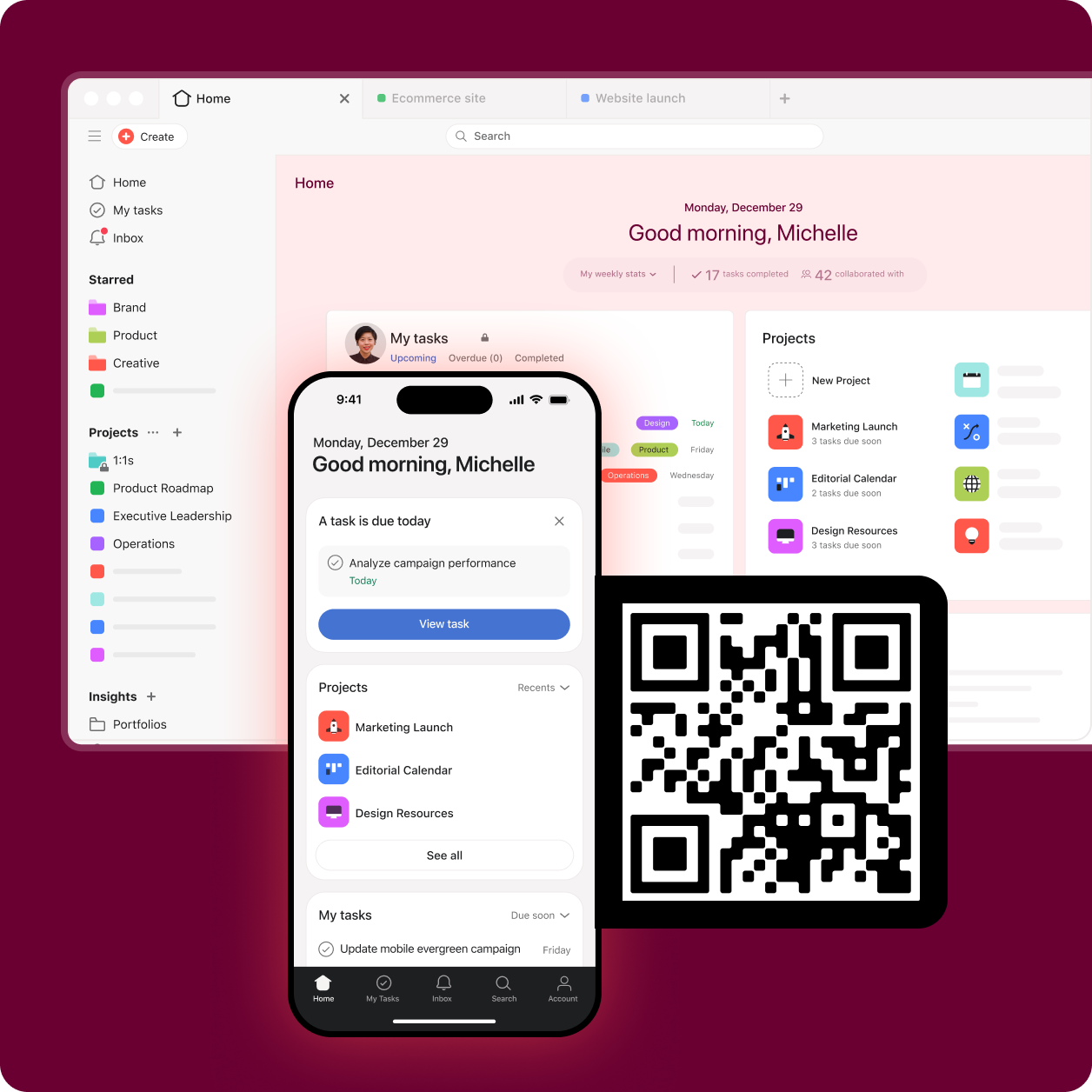


Features at your fingertips
Your work syncs in real-time across the web, phone, and desktop apps. Plan your day. Share your ideas. Update your team from far away. On whatever device you’re near.
-
My Tasks
-
Inbox
-
Projects
-
Search
-
Messages
-
Portfolios
-
Quick Add
-
Goals
Still have questions? We have answers.
Can you download Asana? chevron-up icon
Does Asana have a desktop app for Mac or PC?chevron-up icon
Is Asana free to download? chevron-up icon
Обзор
Версия Asana для компьютеров позволяет устанавливать Asana там, где это вам необходимо, и фиксировать работу без множества вкладок и лишних усилий. Устраняя отвлекающие факторы, приложение для компьютеров помогает настроиться на нужный лад и эффективнее контролировать рабочие процессы.
Приложение Asana для компьютеров работает в операционных системах Mac и Windows (Linux не поддерживается). Его можно скачать здесь. Все действия и функции, имеющиеся в браузерной версии Asana, также доступны и в версии для компьютеров.
Вход через приложение для компьютеров
После загрузки приложения Asana для компьютеров вы сможете войти в него по своим учётным данным Asana.
Сначала откройте Asana для компьютеров, введите свой адрес электронной почты и войдите в Asana.

После этого откроется браузер для подтверждения ваших учётных данных.

И наконец, нажмите Открыть Asana, чтобы открыть приложение Asana для компьютеров.
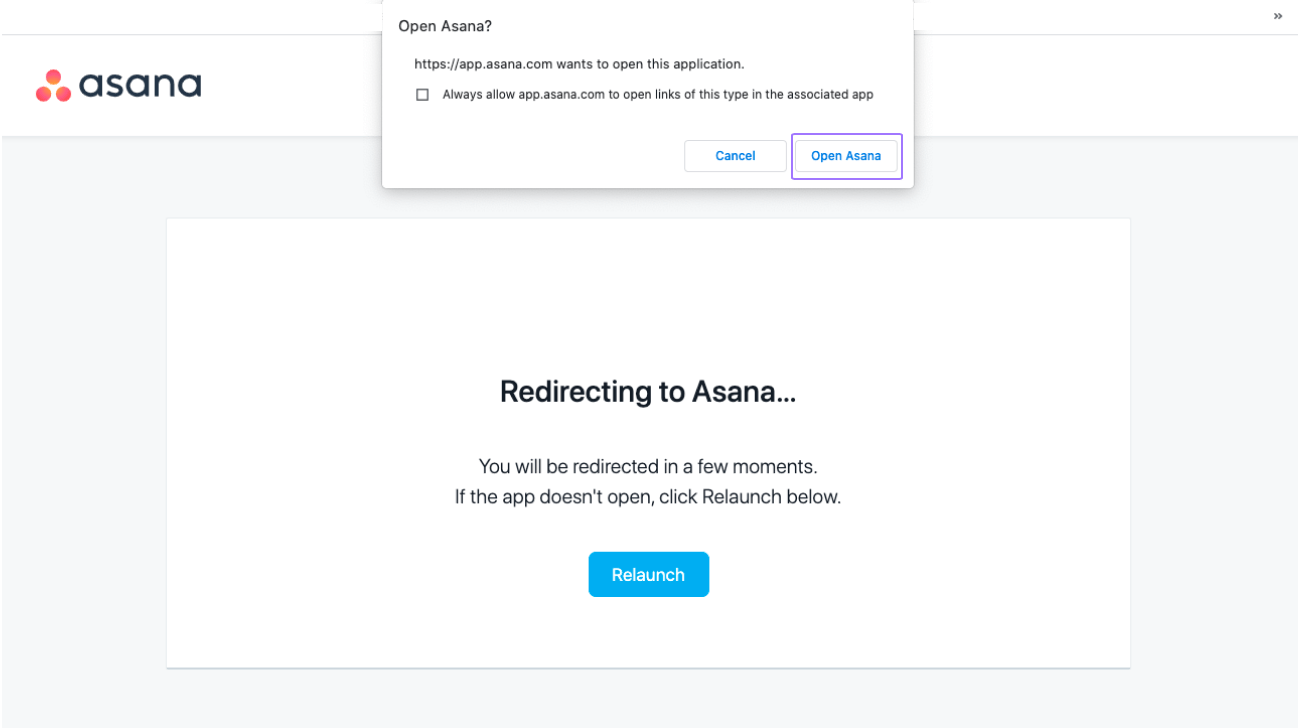
Уведомления от установленной ОС
В версии для компьютеров функцию браузерных уведомлений выполняют собственные уведомления от установленной ОС.
Ссылки в приложении
После установки версии Asana для компьютеров вам будет предложено открывать ссылки в этом приложении. Ссылки в приложении Asana можно открывать единоразово или постоянно. Также предусмотрена возможность отказаться от использования приложения и открывать ссылки в браузере.

Если у вас нет доступа к ссылкам в приложении для компьютеров, не беспокойтесь. Эта функция внедряется постепенно и скоро будет доступна всем пользователям приложения для компьютеров.
Контекстные меню
Функционал, вызываемый нажатием правой кнопки мыши, реализован только для целей использования Asana.

Верхняя панель и история
На верхней панели приложения Asana для компьютеров находятся некоторые основные действия, связанные с навигацией. Кроме того, функция История позволяет открыть до 15 последних посещённых вами страниц.

Вы можете пользоваться приложением Asana в веб-браузере, а также скачать мобильное приложение или версию для Windows.
Скачивание, регистрация и выбор языка
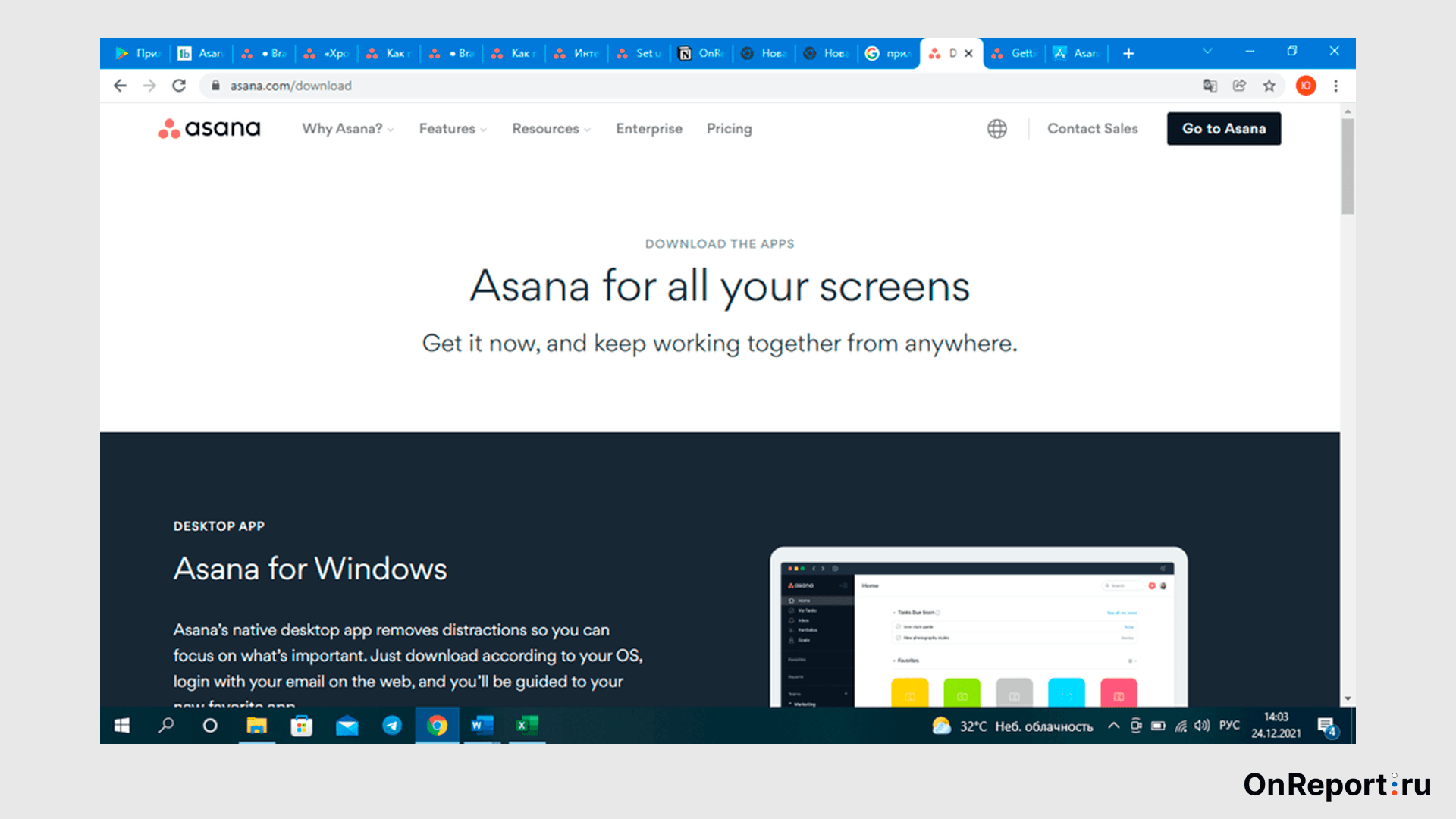
Ссылки на скачивание Asana:
Скачать Asana для Windows
Скачать Asana для iOS
Скачать Asana для Android
Зарегистрировавшись, вы можете сразу изменить язык в приложении, поскольку оно по умолчанию работает на английском. Для смены языка зайдите в свой профиль в правом верхнем углу, выберите My Settings. Зайдите во вкладку Display и во второй строке Language выберите Русский язык.

Работа на русском языке в настоящее время тестируется в бета-версии, что не мешает пользователям успешно пользоваться программой. Некоторые дополнительные вкладки обозначены на английском, но легко доступны для понимания.
Профиль
Для начала заполните свой профиль. Нажмите на вашу иконку в верхнем правом углу, откройте «Мои настройки», вкладку «Профиль» и добавьте информацию: имя и фамилию, контакты и фото.
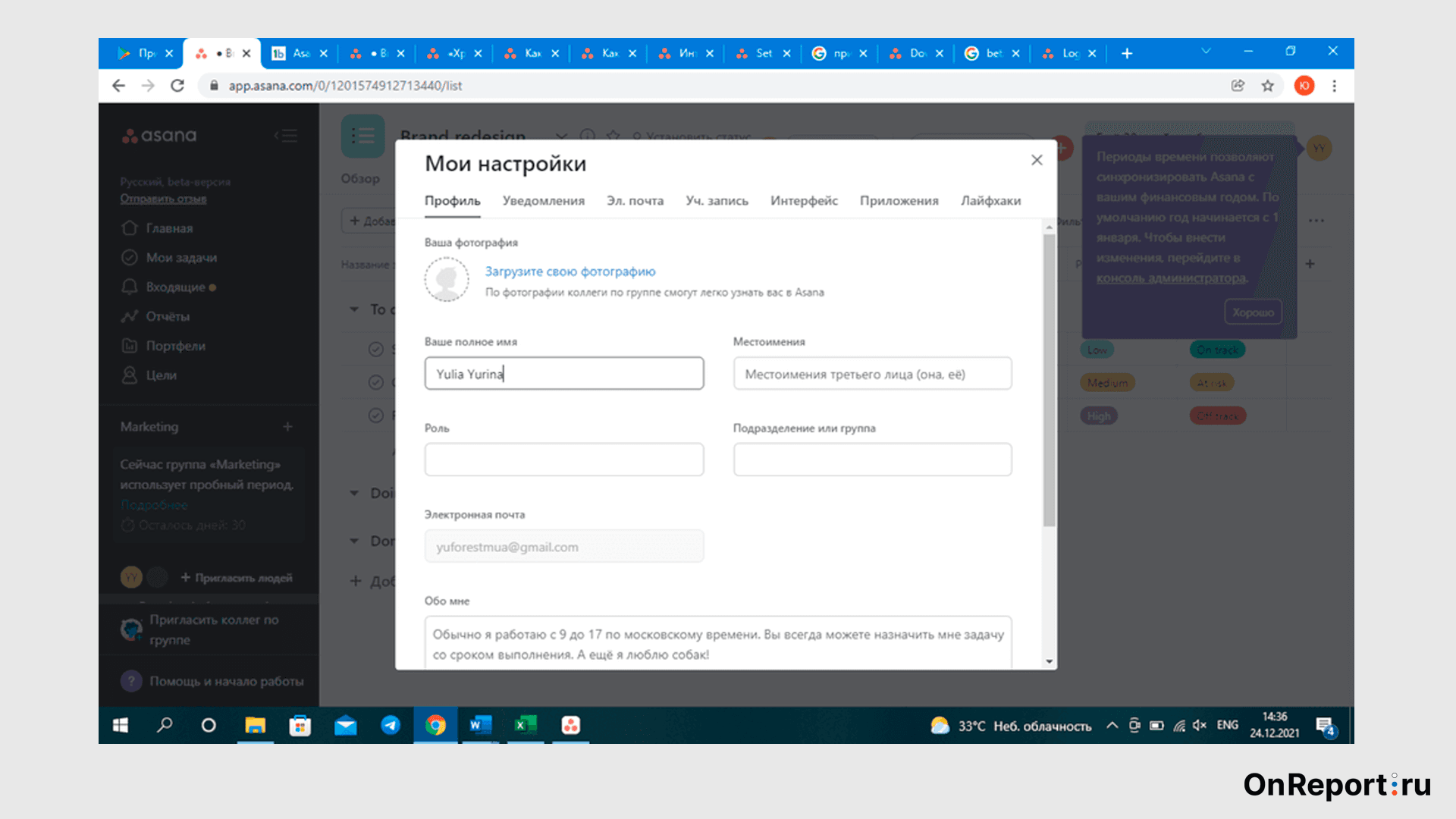
Уведомления
Здесь же, во вкладке «Уведомления» вы можете настроить получение уведомлений по датам, дням недели, часам или выбрать режим «Не беспокоить».
Задачи
Задачи являются действиями к выполнению и главными компонентами, на которых базируется работа в Asana. Чтобы создать задачу, зайдите на левой панели в «Мои задачи» и нажмите «Добавить задачу».
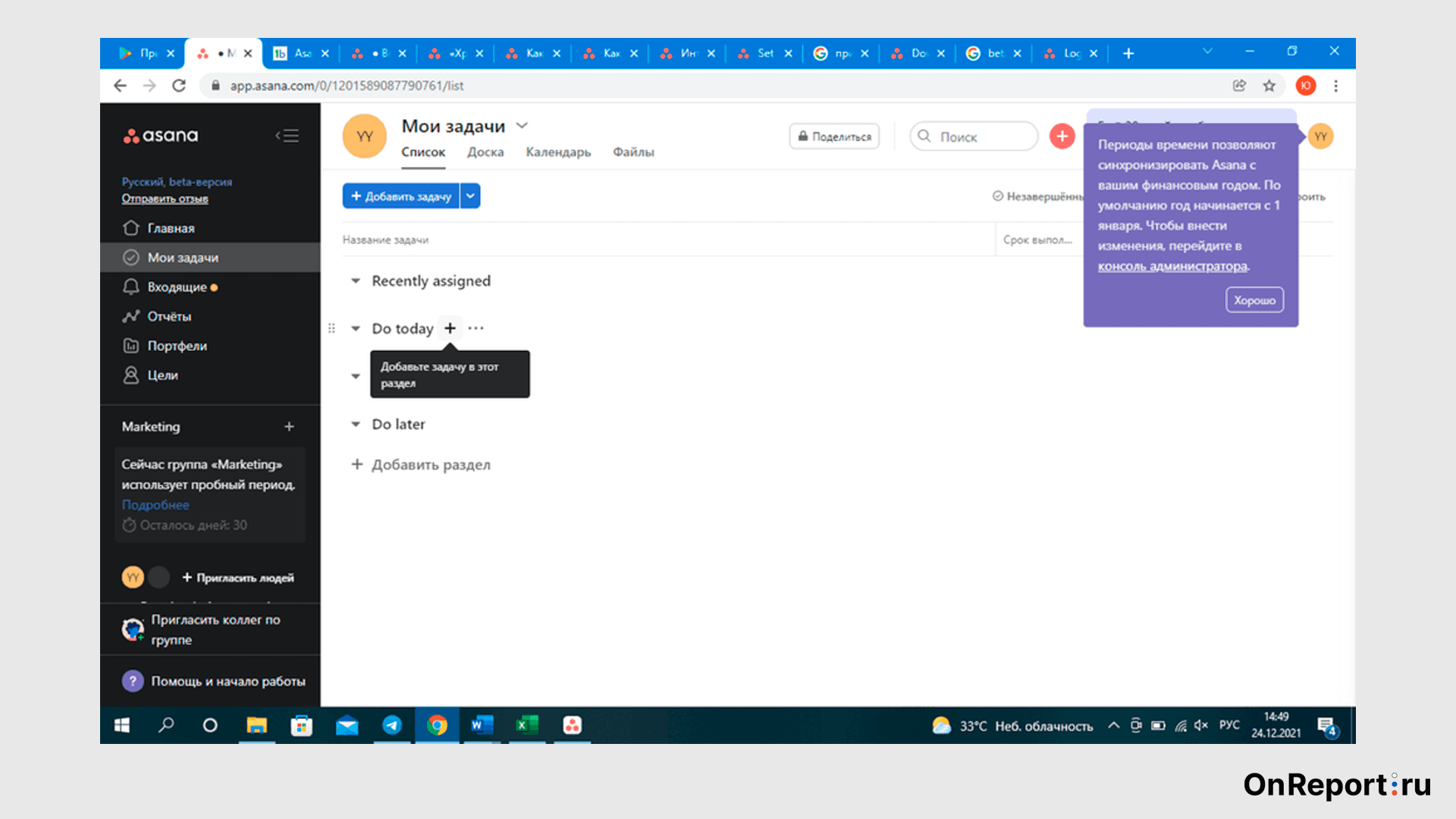
Назовите её.
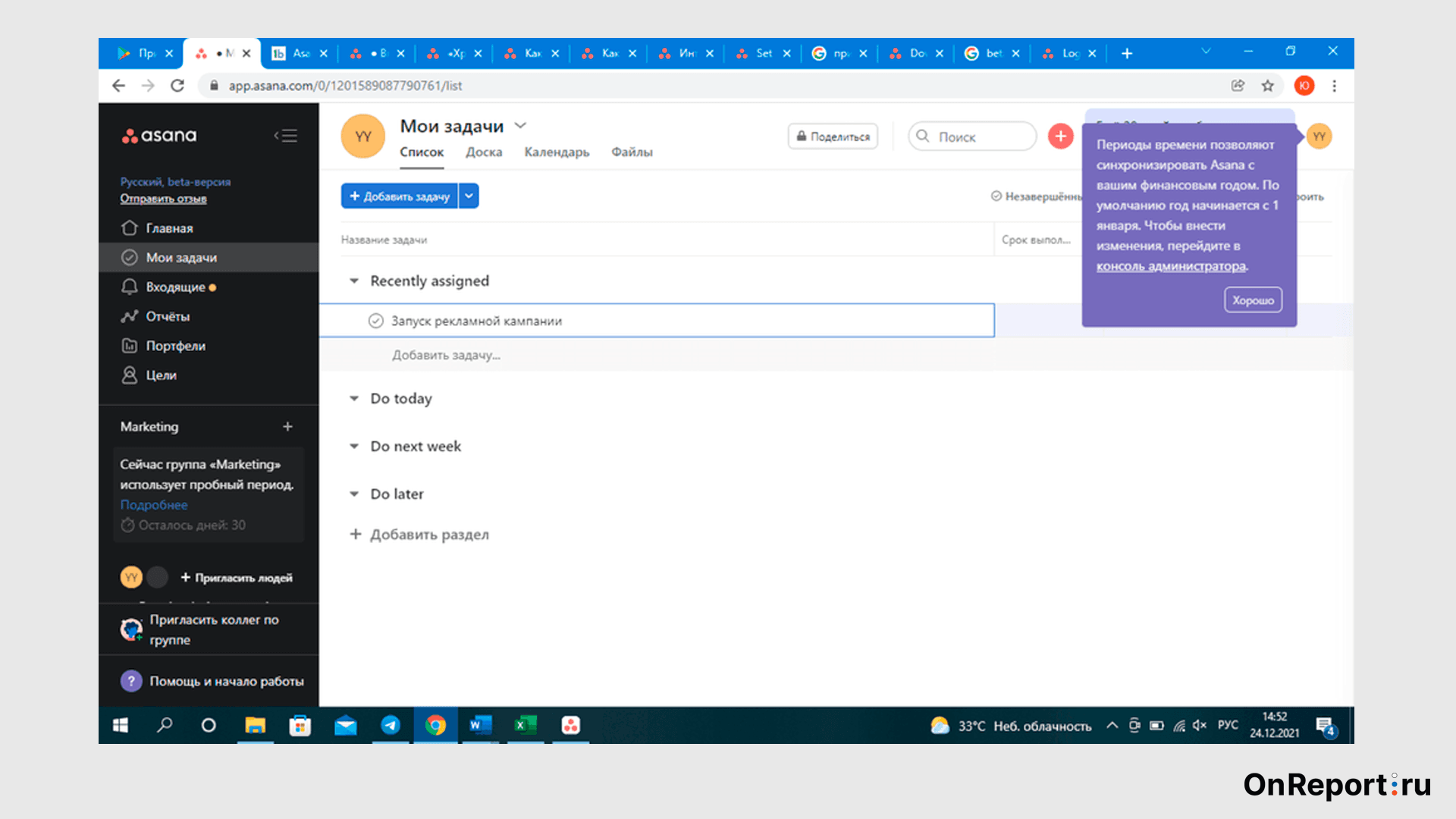
Зайдите в задачу, добавьте описание, участников и установите срок выполнения.
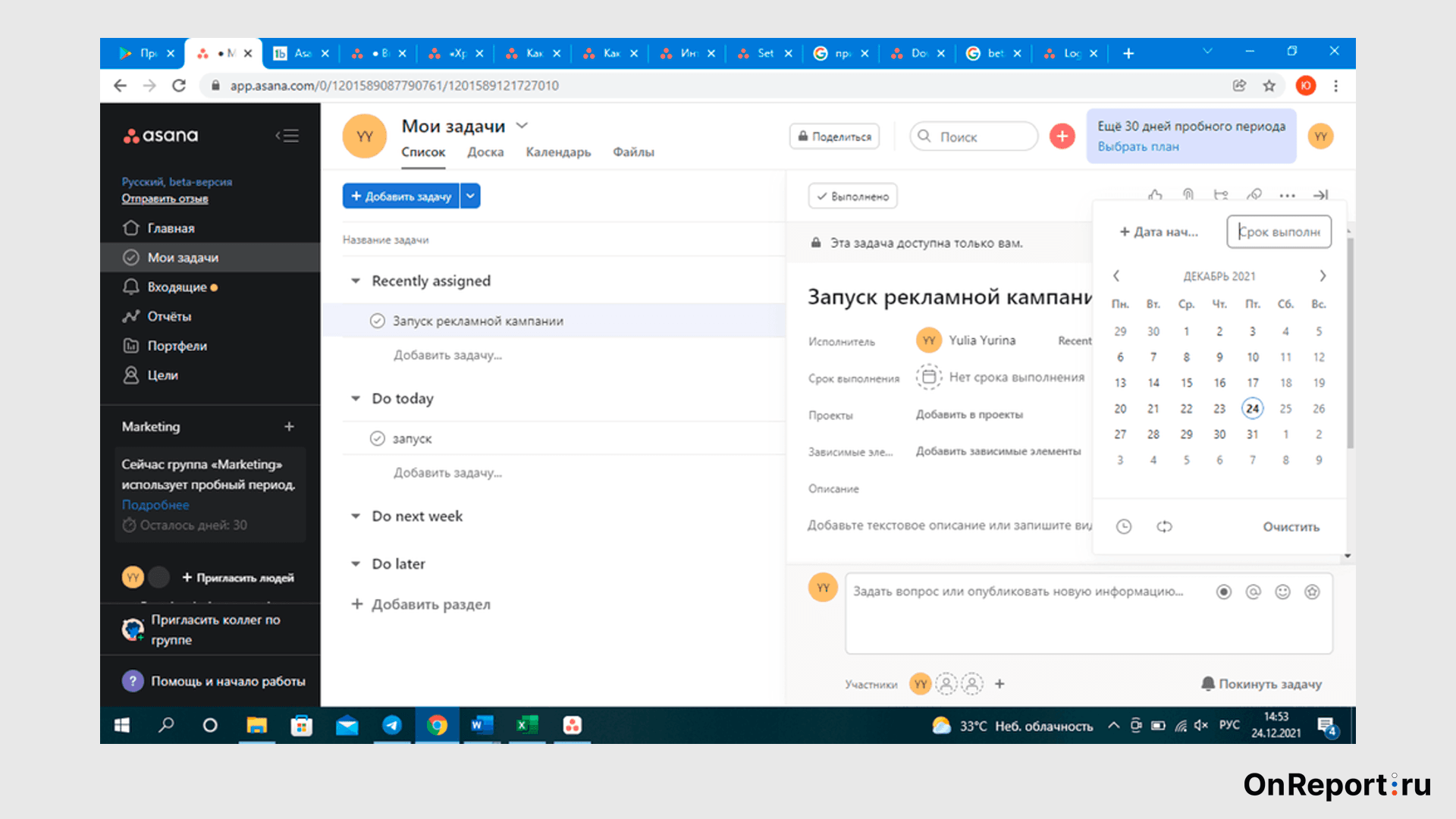
По тому же принципу добавляйте новые задачи и прикрепляйте их к тому или иному проекту.
Рекомендации по созданию задач
Обозначайте задачи максимально точно и ёмко, с побуждением к действию – так участники сразу будут понимать нужный вектор.
Подробно описывайте, что вы хотите получить в результате, а также можно расписать выполнение задачи поэтапно.
Не забывайте подключить к задаче всех коллег, в участии которых вы заинтересованы. Также важно указывать дедлайн, хотя бы примерный. Так сотрудникам будет легче планировать своё время и распределять подзадачи между собой. Вы можете в окошке задачи воспользоваться опцией «Добавить подзадачу», чтобы детализировать этапы и назначить ответственных. Внимание коллег можно привлечь, используя @упоминания либо комментарии к задаче.
Дополните задачу рабочей информацией и документами. Также доступна опция записи видео. Вы можете создать видеосообщение и рассказать коллегам, что от них требуется, дать инструкции и пояснения.
Вы можете легко расставлять приоритеты: перетаскивайте задачи во встроенные разделы Asana, создавайте свои разделы контрольного списка или сортируйте задачи по разным критериям.
Не забывайте прикрепить файлы с выполненной работой и отметить завершение задачи, чтобы проинформировать коллег о готовности.
Задачи помогают вам ориентироваться в работе и следить за актуальной информацией. Найдите на левой панели раздел «Мои задачи», в нём содержится вся информация по текущей и предстоящей лично вам работе вместе со сроками и описаниями.
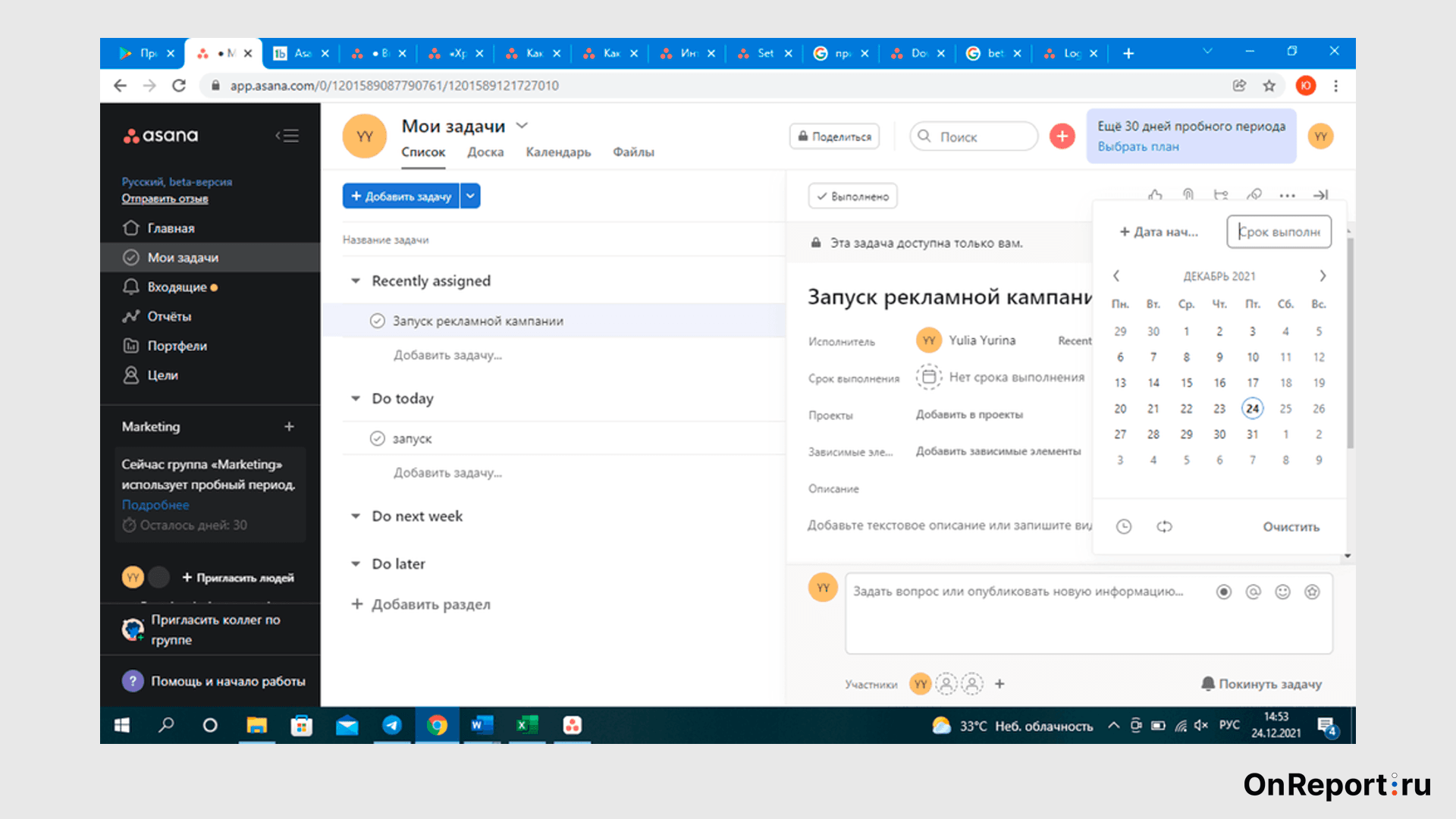
Входящие
Входящие представляют собой фильтрованную информационную ленту, в которой отражаются новости только по касающейся вас работе и проектам. Из этого раздела так же удобно переходить напрямую к поставленным вам задачам.
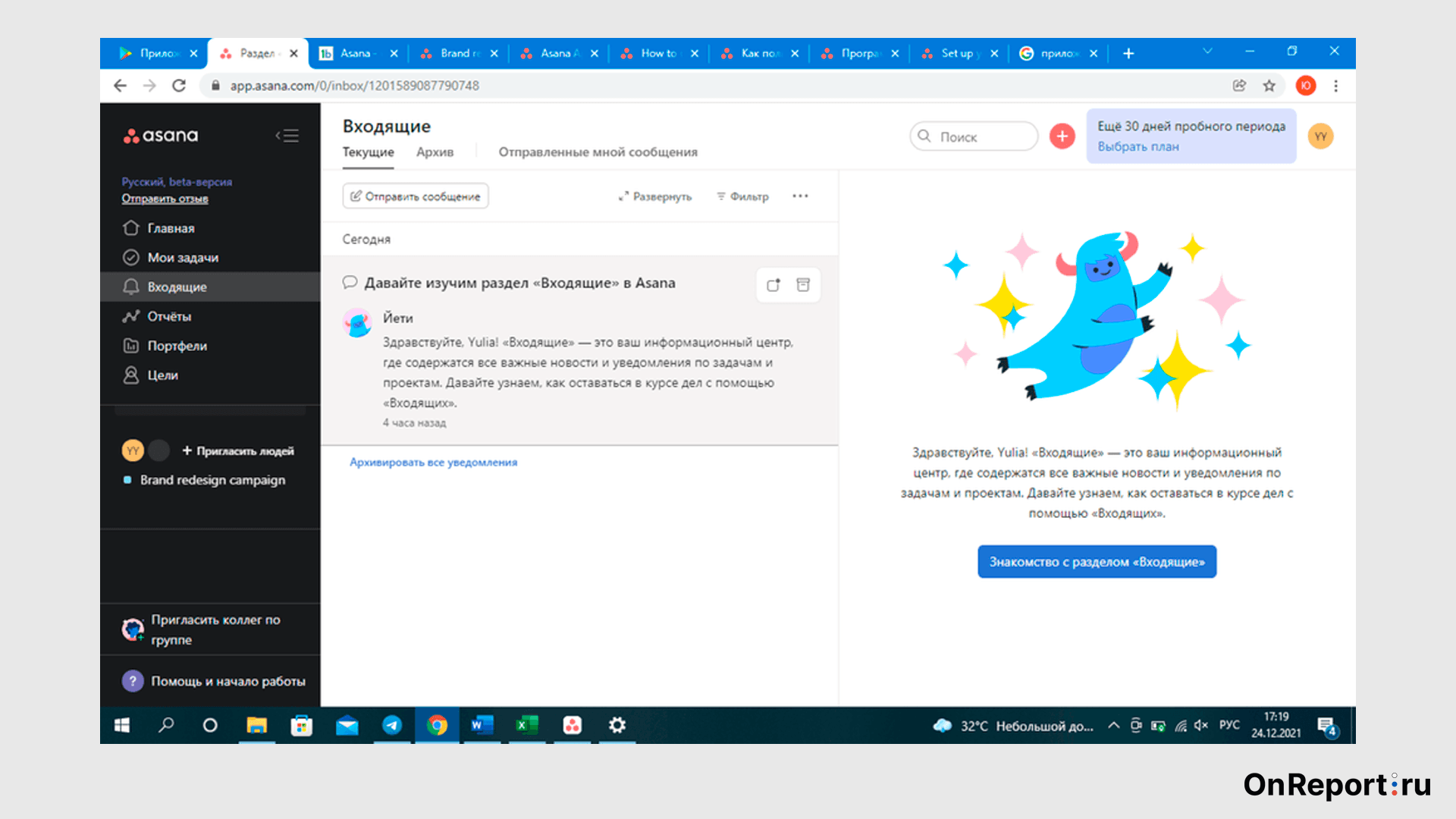
Приложения для компьютеров и мобильных устройств
Вы можете установить Asana на компьютер и смартфон для синхронизации работы на всех своих устройствах. Зайдите на главную и выберите в левом поле «Загрузить приложения для мобильных устройств и компьютеров».
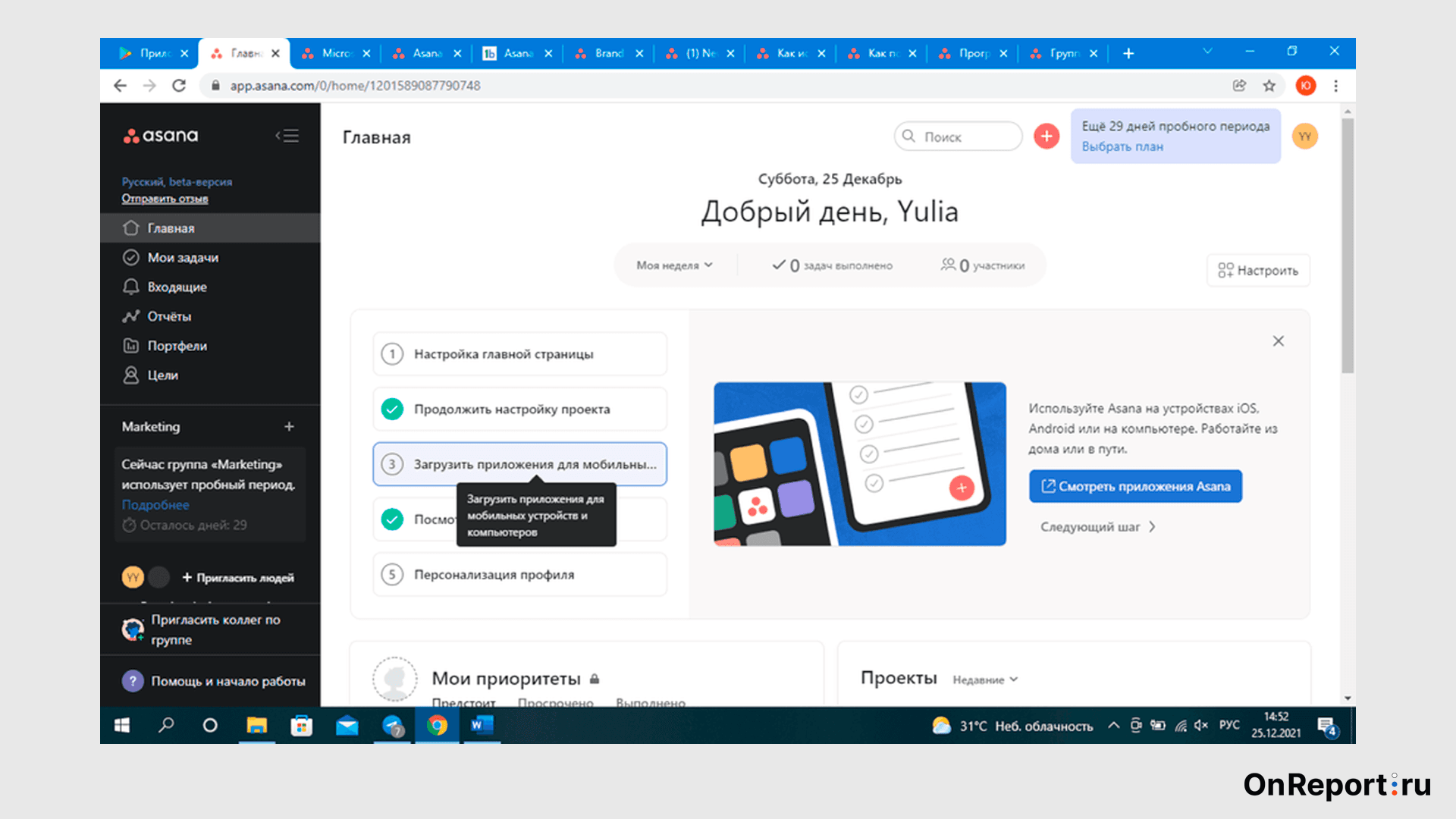
Проекты
Проекты помогают организовать и спланировать все задачи, касающиеся одной большой общей цели, инициативы или объёма работ.
Как создать проект
На главной странице в разделе «Проекты» кликните «Создать проект». Вы можете создать проект с нуля, сделать его по шаблону либо загрузить уже готовую электронную таблицу из других источников.
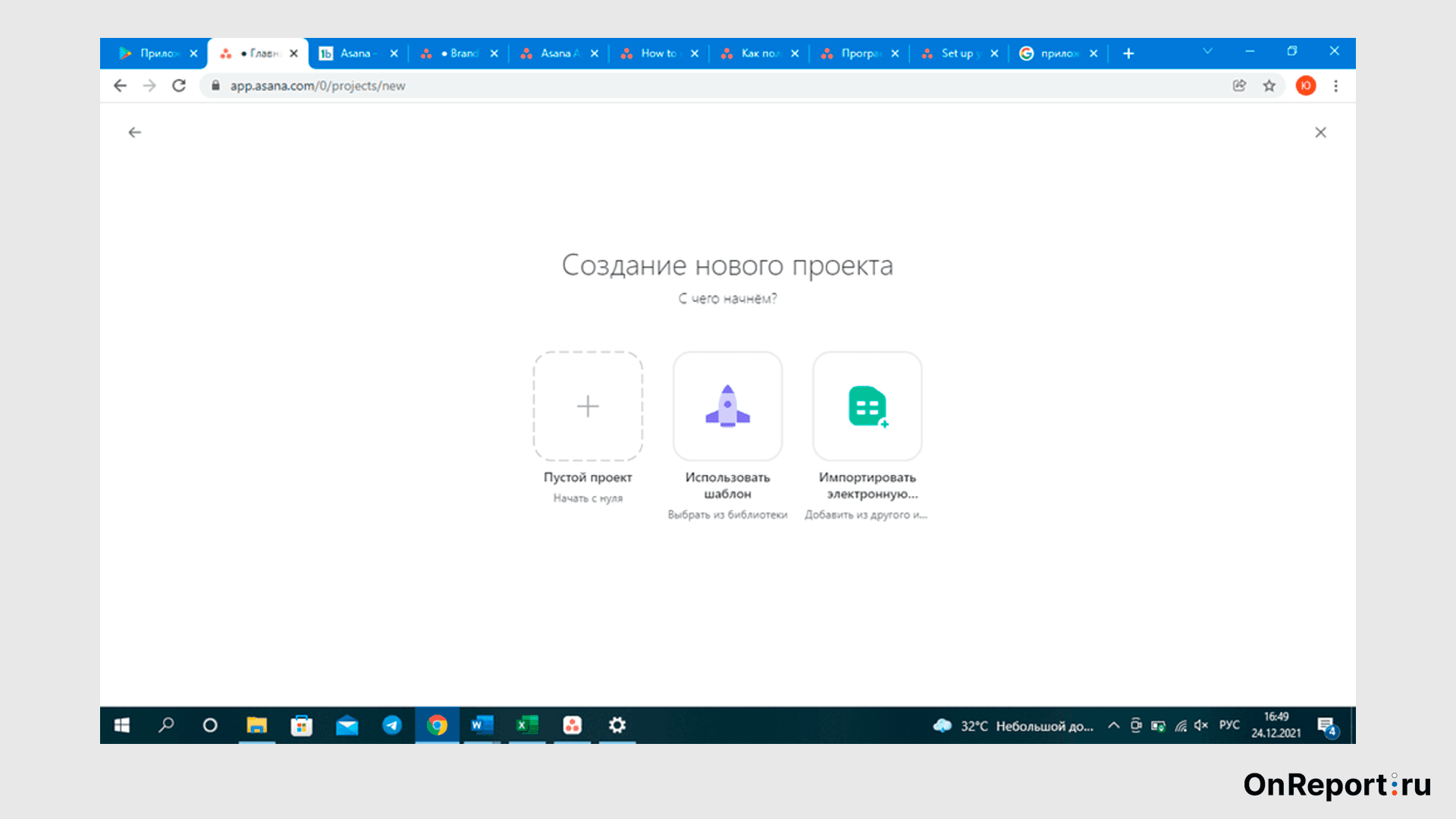
Так выглядит проект, который создаётся с нуля:
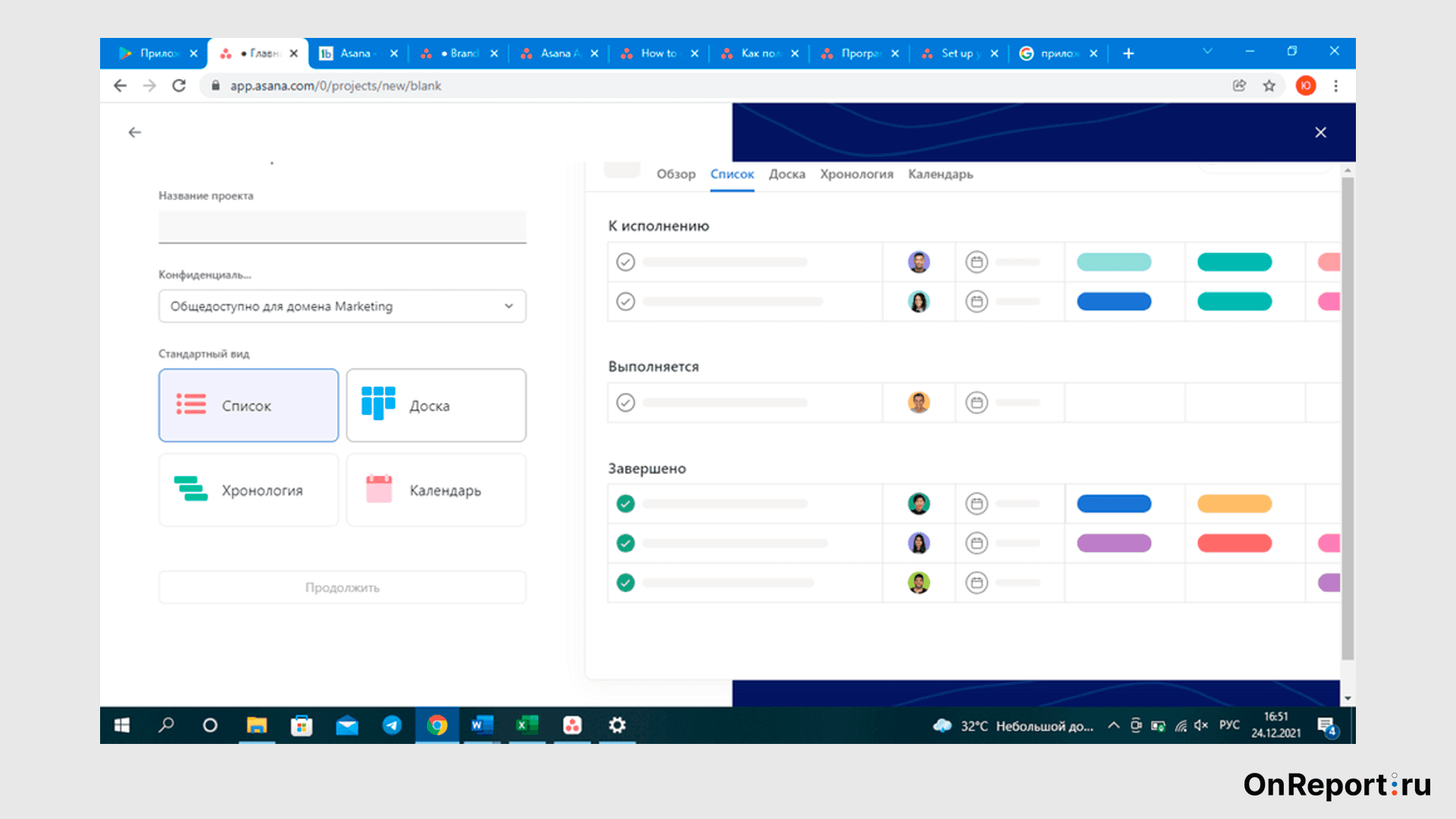
Так выглядит проект, создаваемый по шаблону:
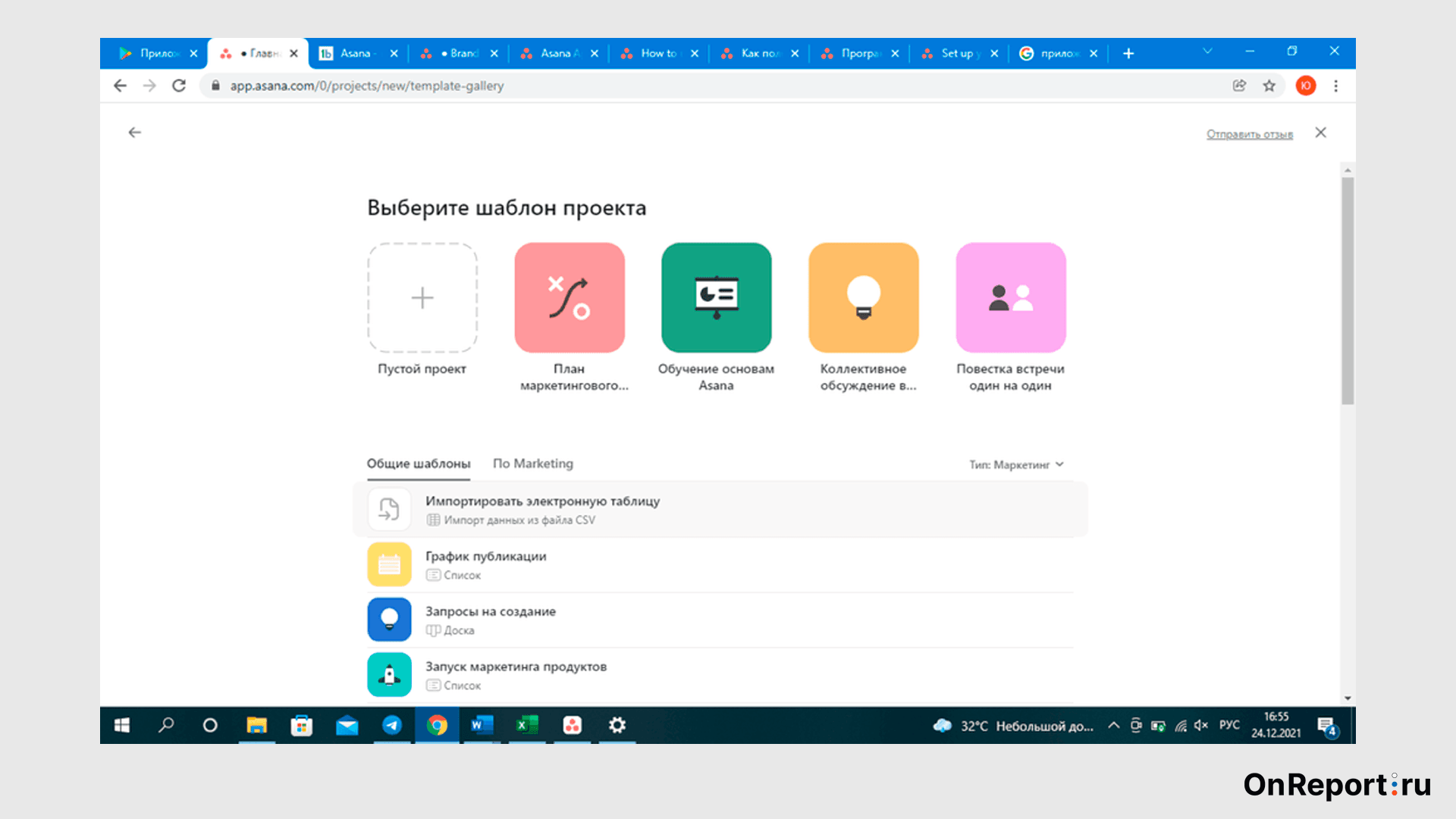
А так загружаемый из других источников:
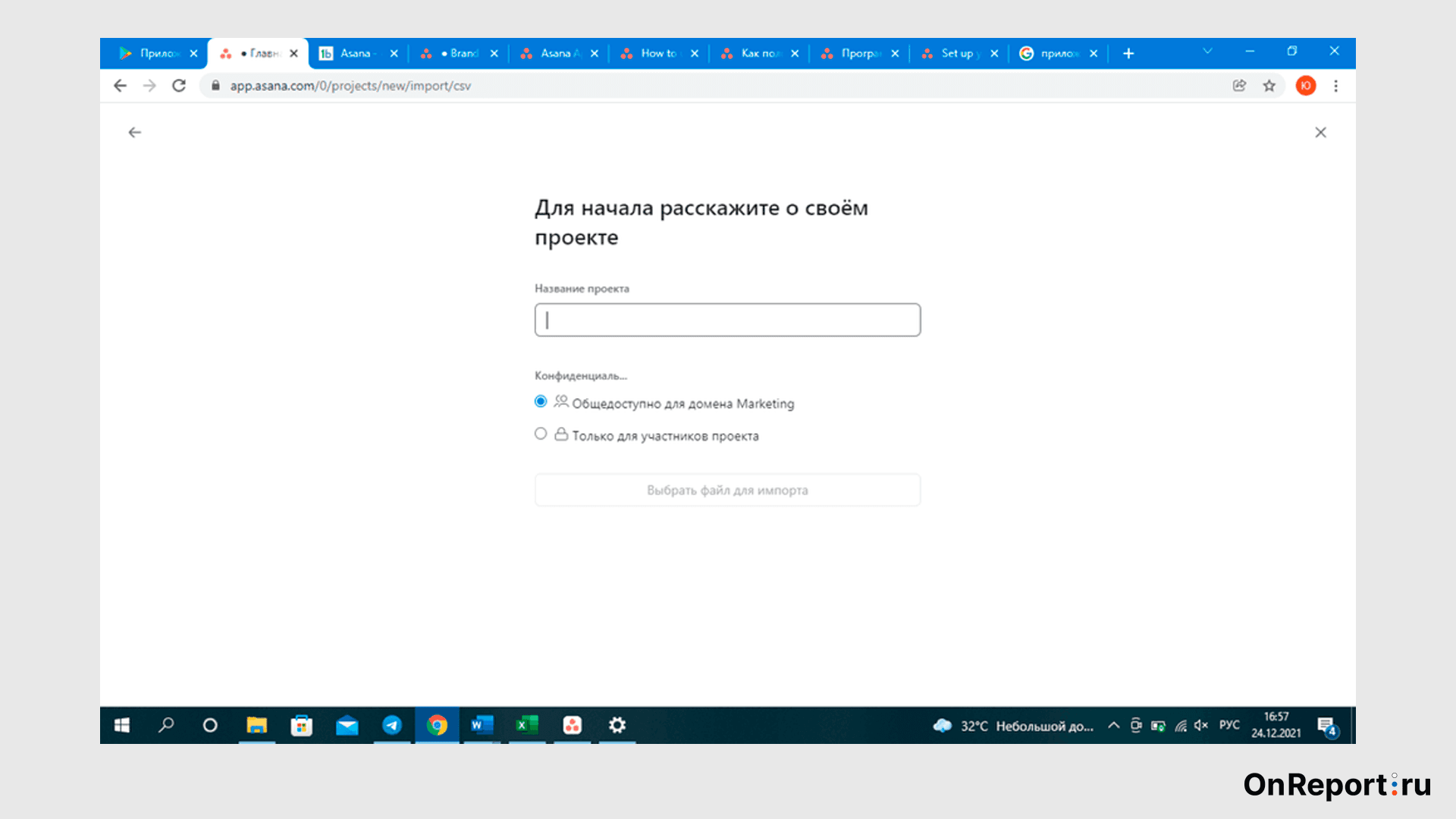
В Asana вы можете заниматься любыми проектами, от запуска рекламных кампаний до производства оборудования.
«Обзор проекта» – его стартовая страница. Здесь вы можете добавлять участников, создавать задачи, добавлять файлы и ссылки.
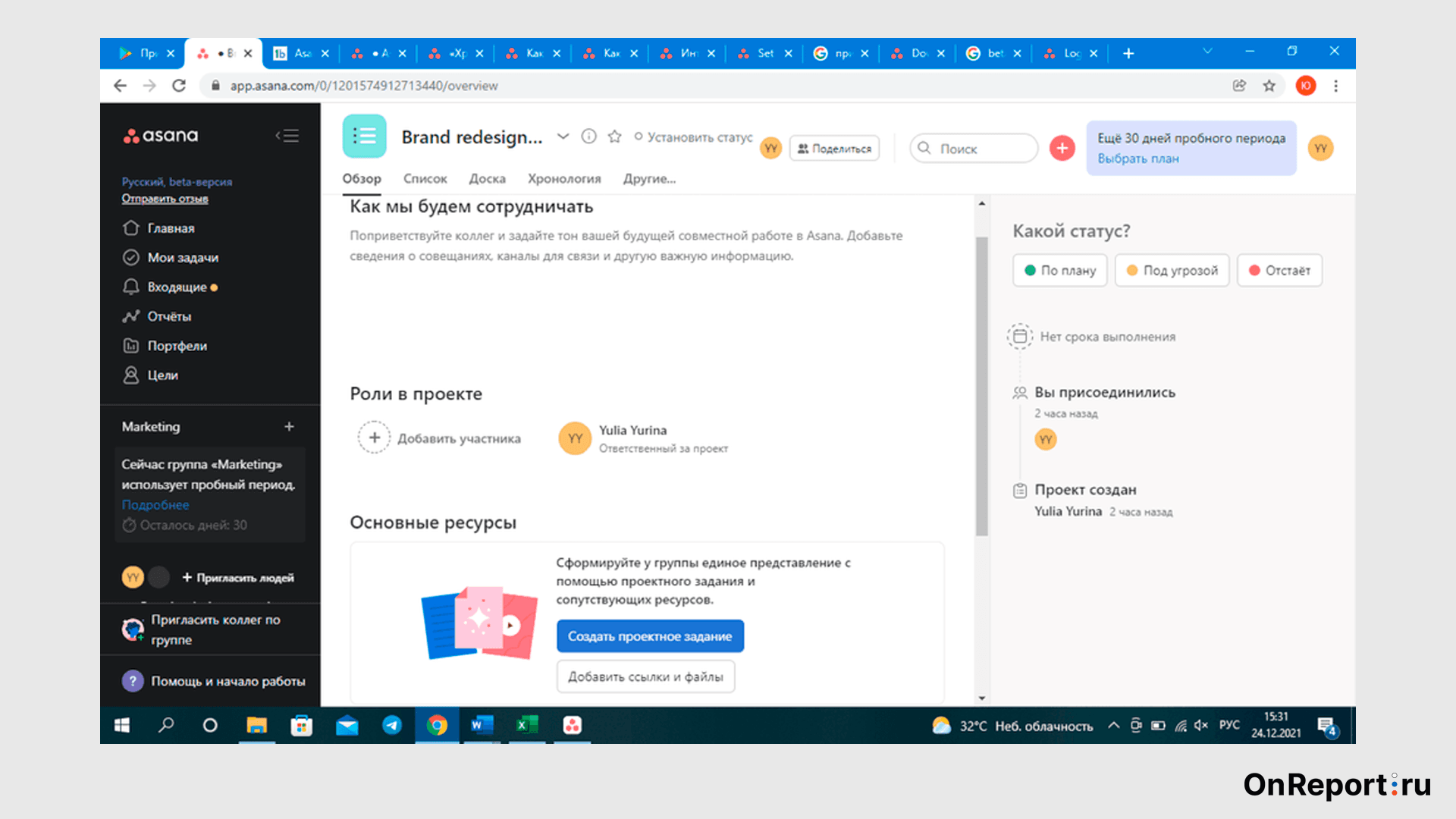
Также в «Обзоре проекта» вы можете назначить цели и вехи, видеть и менять статус.
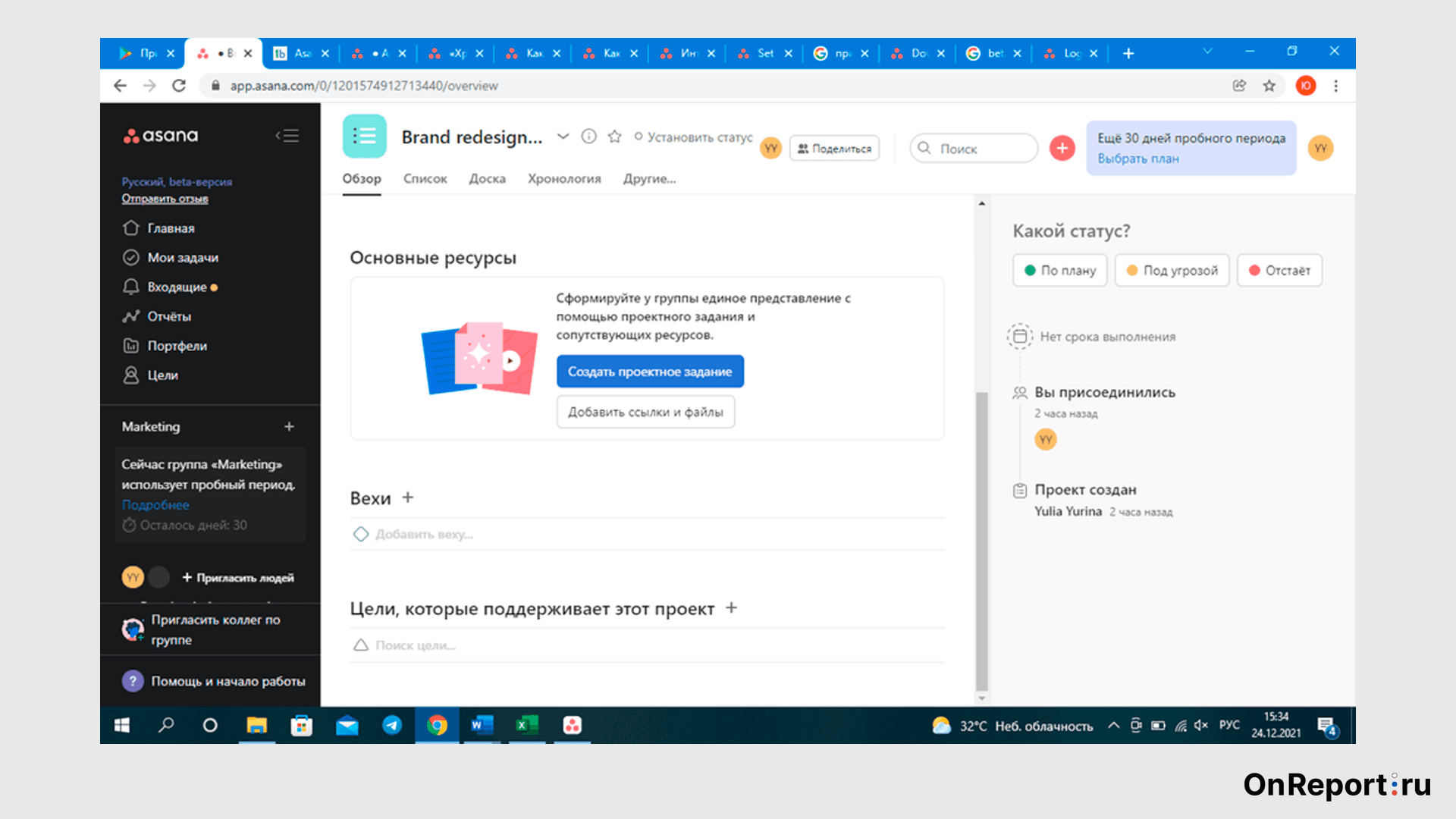
В левом окошке сверху поэкспериментируйте с цветами и картинками. Можно выделять каждый проект определённым цветом и стилем либо оформлять все в одном стиле.
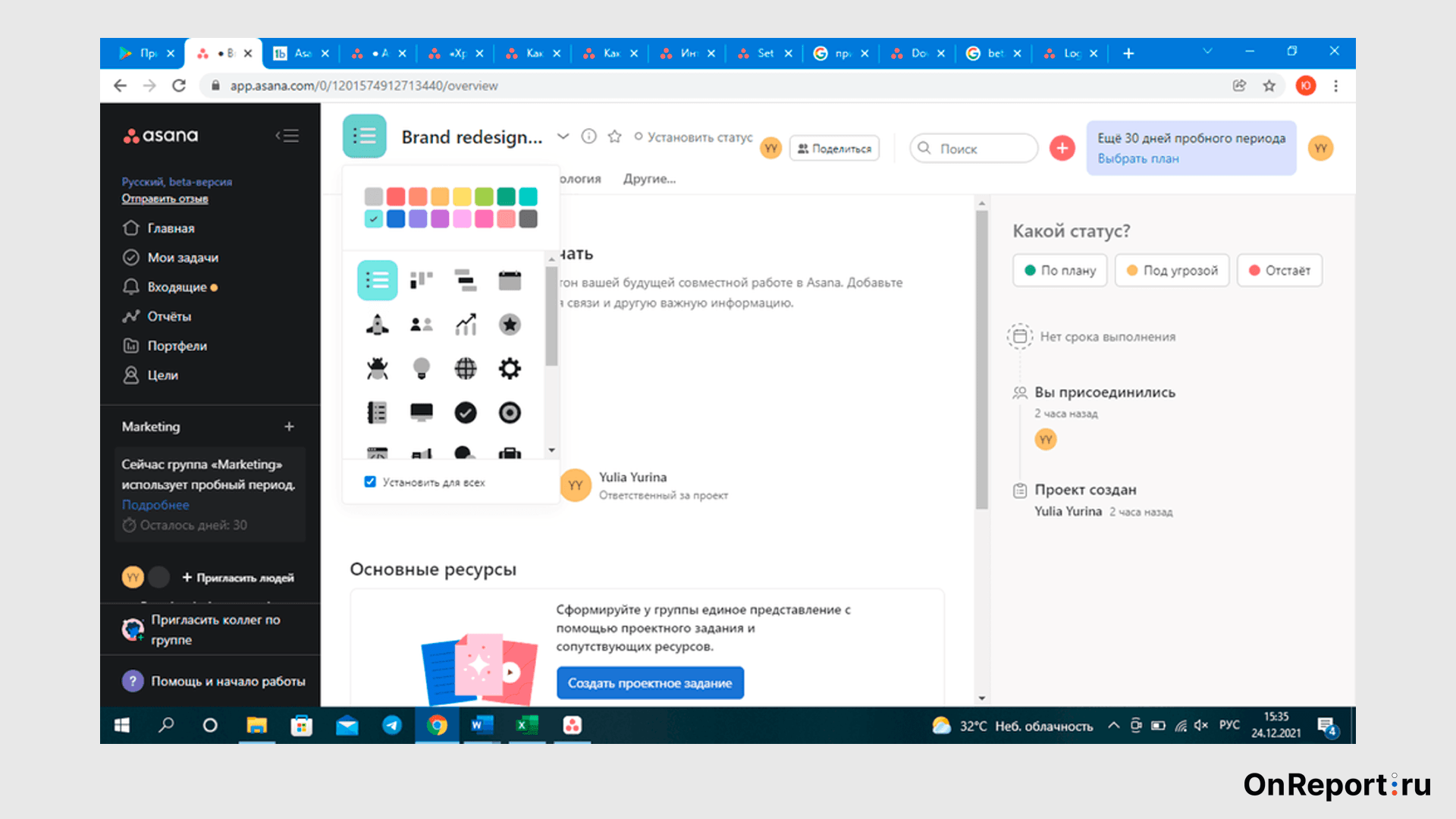
Основные возможности «Обзора проектов» по отделам:
-
Все отделы: составление плана проектов, координирование задач и соблюдение сроков.
-
Отдел маркетинга: планирование и контроль кампаний, запуск продуктов и проч.
-
Отдел продаж: привлечение новых клиентов и заключение сделок.
-
Отдел разработки продуктов: создание дорожных карт, управление отгрузкой и запуском новых продуктов.
-
Операционный отдел: выстраивание, масштабирование и оптимизация процессов для улучшения результатов
-
Отслеживание запросов: определение приоритетов и выполнение заявок для всей команды.
-
Творческое производство: создание дизайна, рецензирование и публикации креативных работ.
-
Управление кампаниями: создание, запуск и ведение маркетинговых кампаний.
-
Управление проектами: планирование, отслеживание и управление проектами разных групп от старта до завершения.
Базовые функции Asana в работе с проектами
Вы можете отображать проекты в виде хронологии, списка, доски, календаря, панели мониторинга, а также у вас под рукой всегда сообщения и файлы.
Список
Отображает список задач со сроками их выполнения. Войти и просмотреть такое отображение можно выбрав проект и кликнув на «Список» на панели сверху.
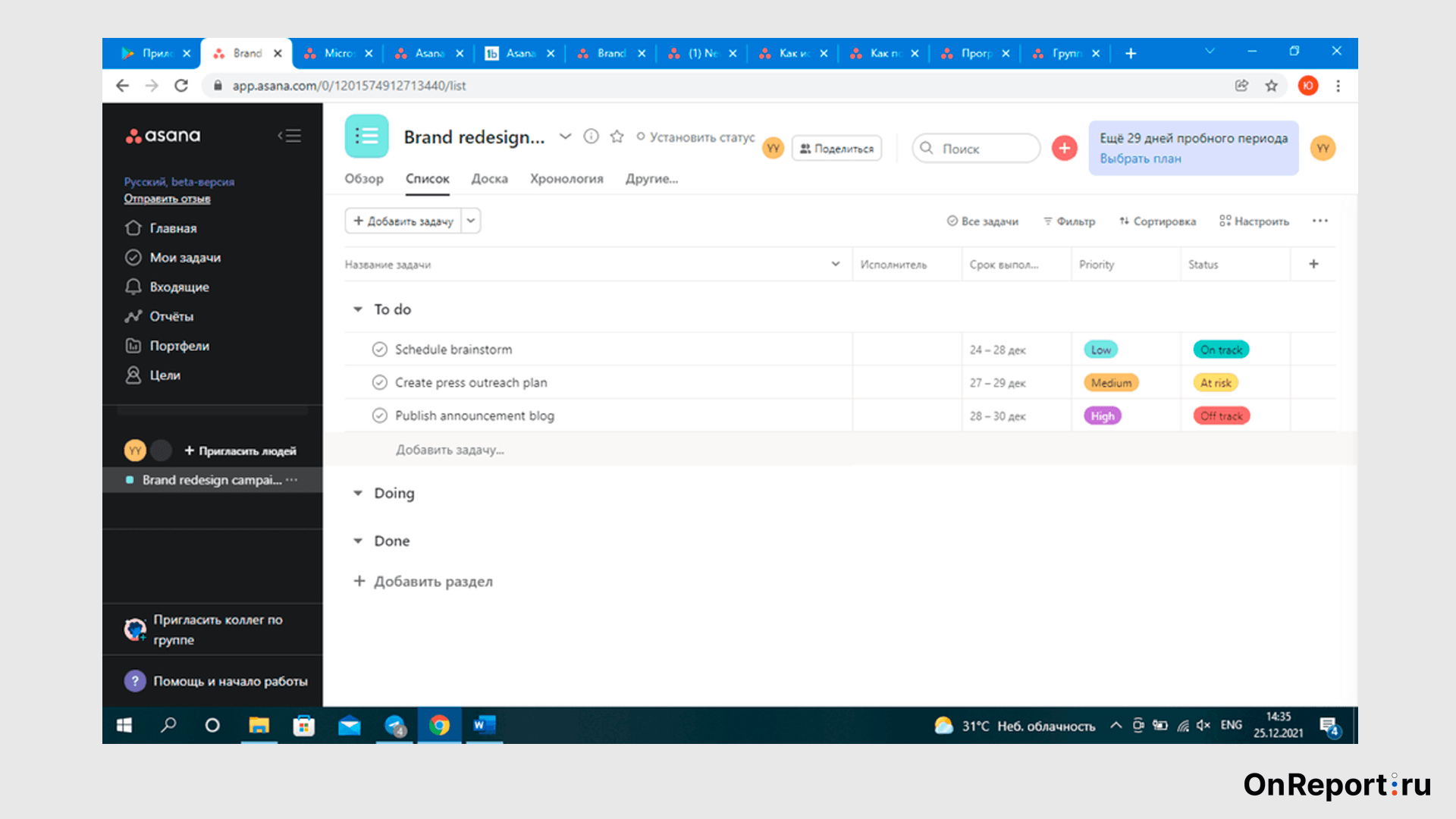
Вы можете сортировать списки, исходя из разных параметров, таких как срок выполнения, ответственный, выбрать только свои задачи, а также по алфавиту и другим критериям.
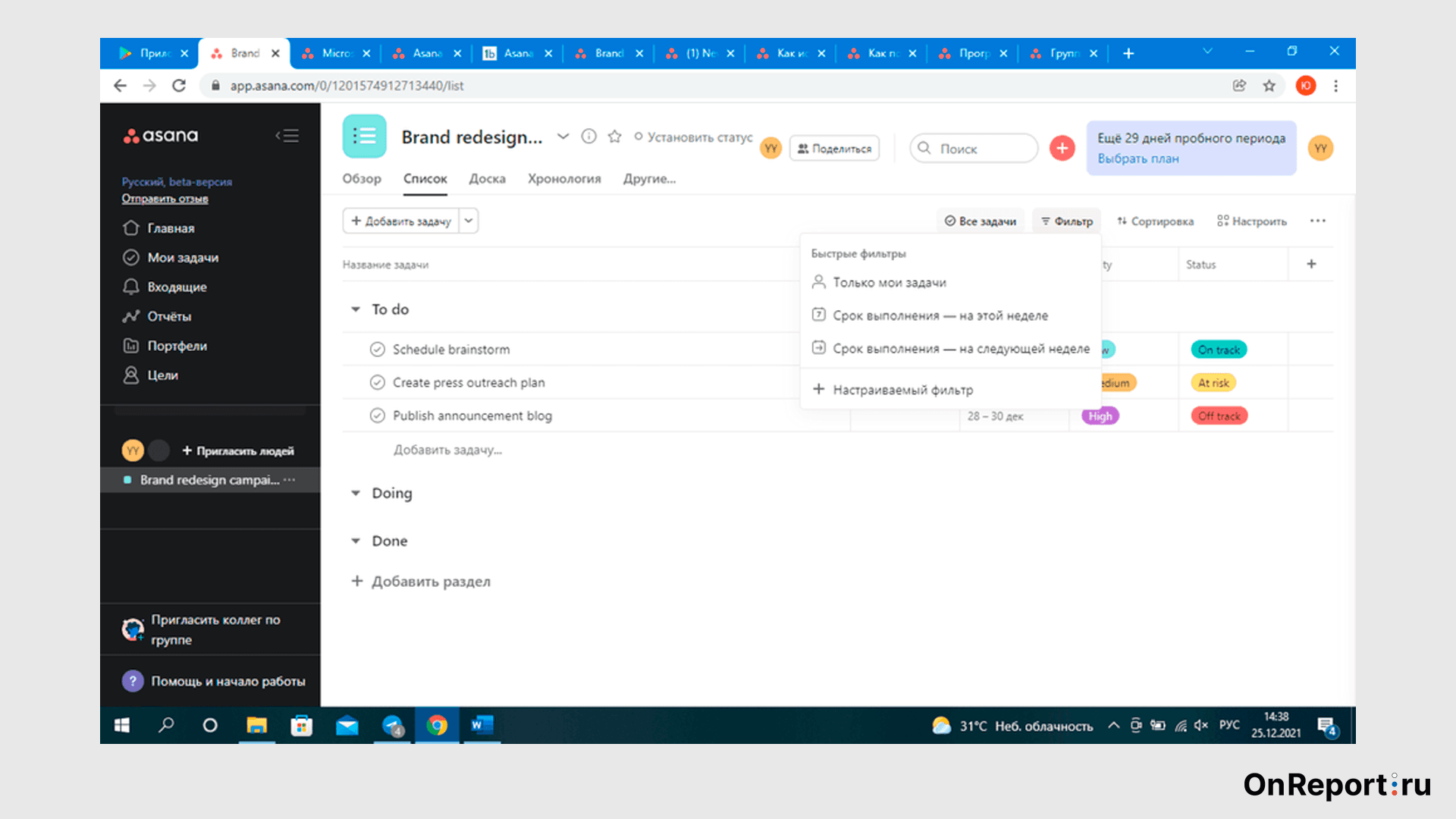
Хронология
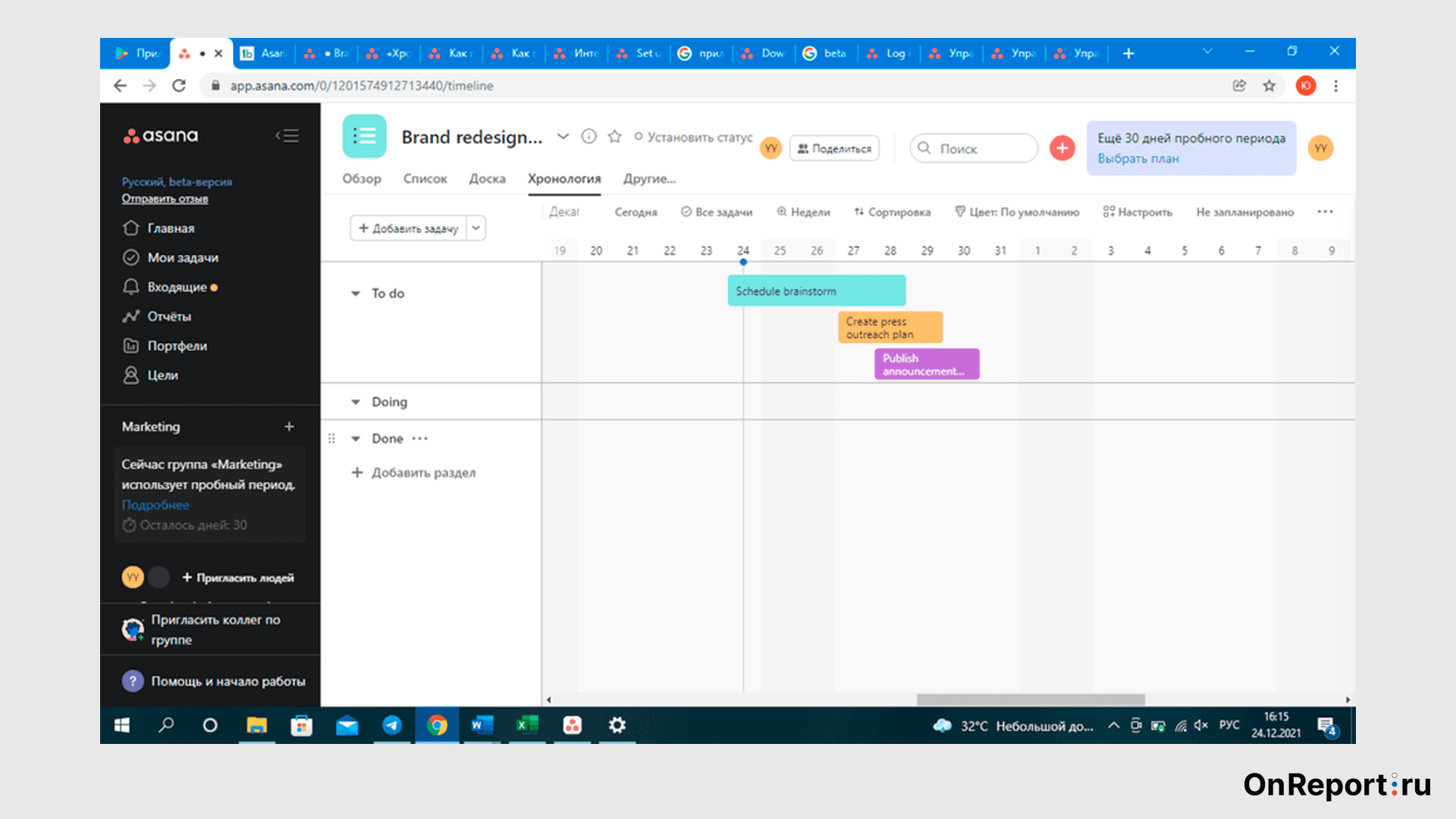
Воспользуйтесь представлением «Хронология», где задачи и связи между ними отображаются в виде диаграммы Ганта. Здесь вы можете составлять план проекта, демонстрировать работу своего коллектива, корректировать планы по мере изменений в работе, а также преобразовывать электронные таблицы в хронологии. Это возможно через импорт ваших файлов CSV напрямую в Asana и создание чётких хронологий с отслеживанием сроков.
Доски Kanban
C помощью досок Kanban удобно визуализировать прогресс и отслеживать этапы выполнения задач. Метод Канбан обеспечивает равномерную нагрузку между сотрудниками и выполнение задач точно в срок.
Зайдите в «Проект», выберите на панели сверху вкладку «Доска» и регулируйте процессы с помощью столбцов и карточек.
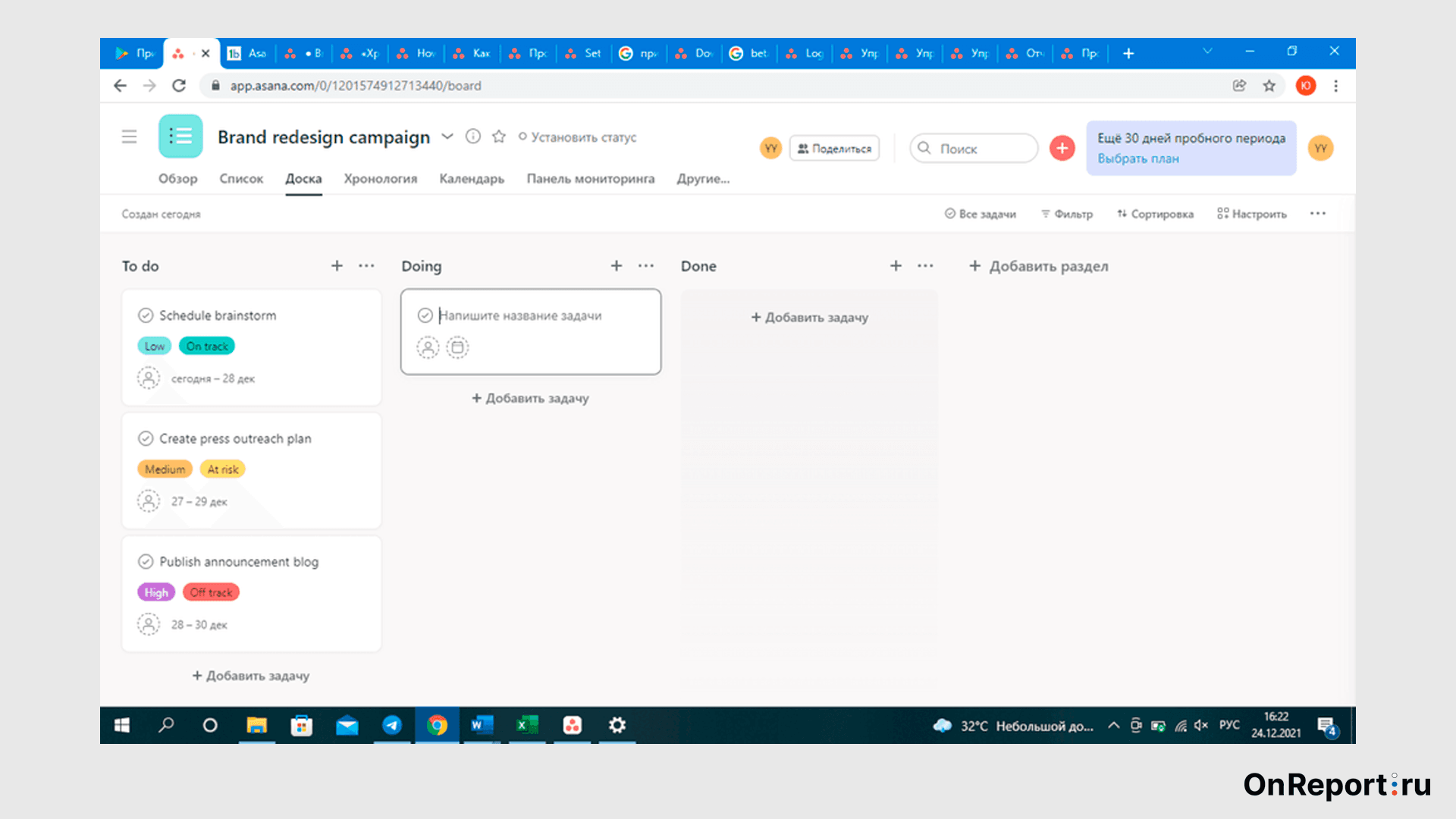
Календарь
Вы можете просматривать работу своей группы в одном общем онлайн-календаре. Войти в «Календарь» вы можете через «Проект».
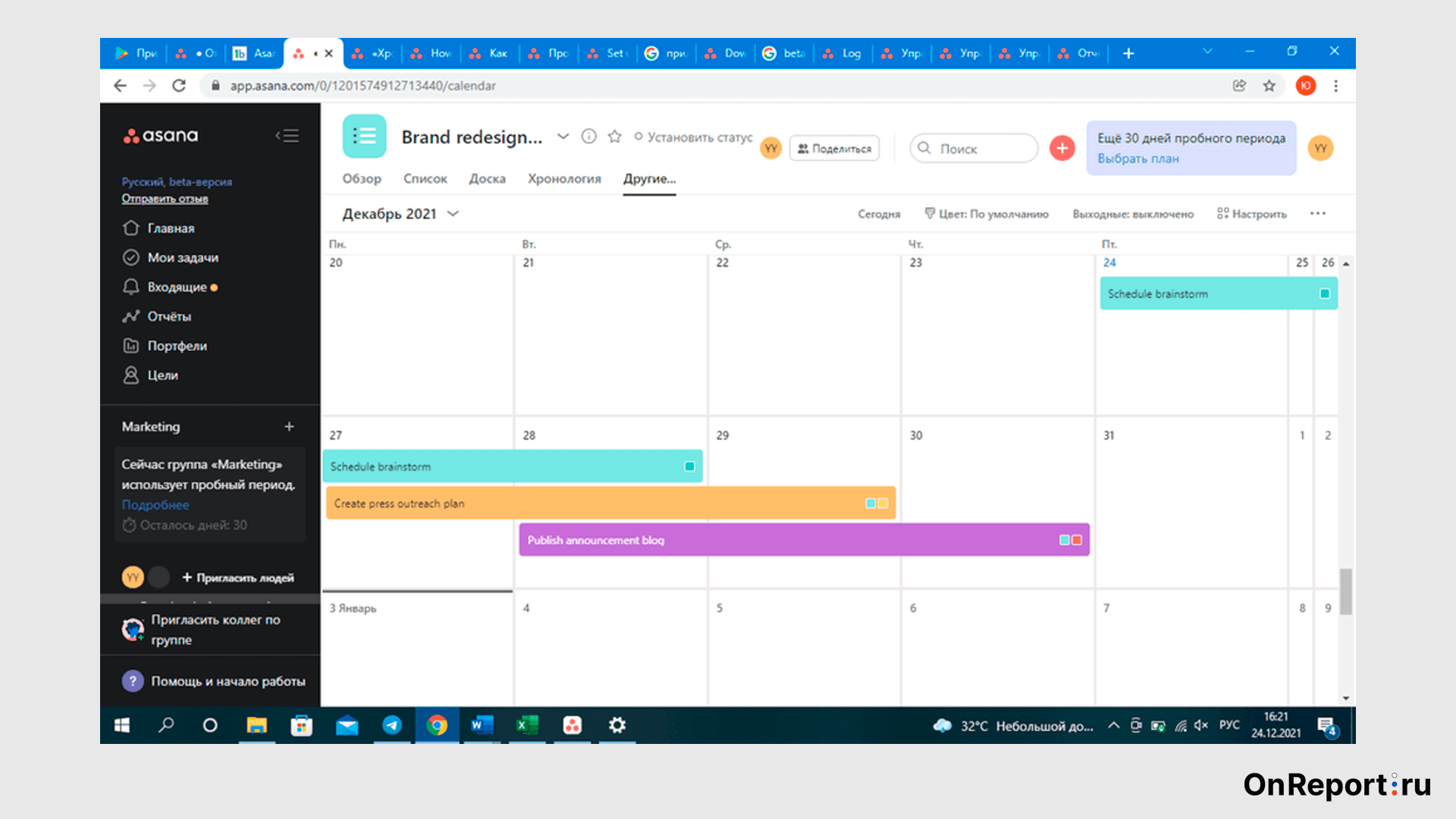
Переключаясь между календарями и списками, вы можете сортировать и фильтровать задачи. Также в календаре можно использовать расширенный поиск – для просмотра работы сотрудников и сроков выполнения задач. Ещё одна полезная опция календаря Asana – возможность синхронизации с другими инструментами планирования, такими как Google Calendars, iCal, Outlook и др.
Интеграция
Asana сотрудничает с такими компаниями, как Microsoft, Google, и обеспечивает безопасную интеграцию с другими приложениями, независимо от того, сколько человек в вашей команде – 5, 500 или 50000.
Просмотреть список приложений, доступных для синхронизации с Asana, можно по ссылке.
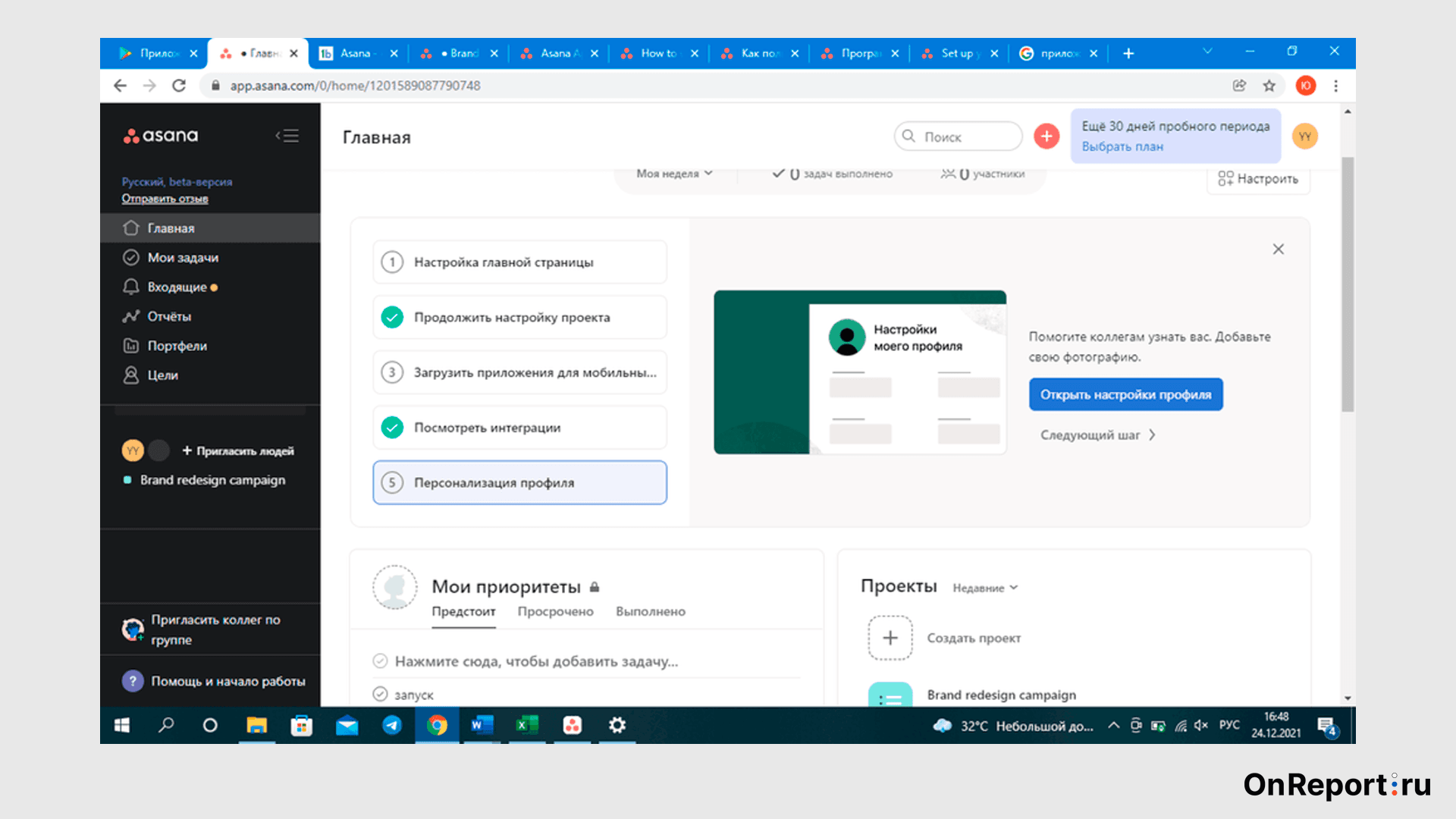
Чтобы посмотреть ваши интеграции и добавить новые, зайдите на главную страницу и выберите в левом поле «Посмотреть интеграции». Пройдя по этой ссылке, можно выбрать и установить нужные приложения для совместной работы.
Отчёты
В левом столбце у вас всегда под рукой раздел «Отчёты» с панелями мониторинга, отображающими прогресс работы над проектом в режиме реального времени. Вы можете делиться отчётами с другими сотрудниками прямо в приложении. Удобные графики и диаграммы наглядно показывают прогресс и слабые места, которым следует уделить особое внимание.
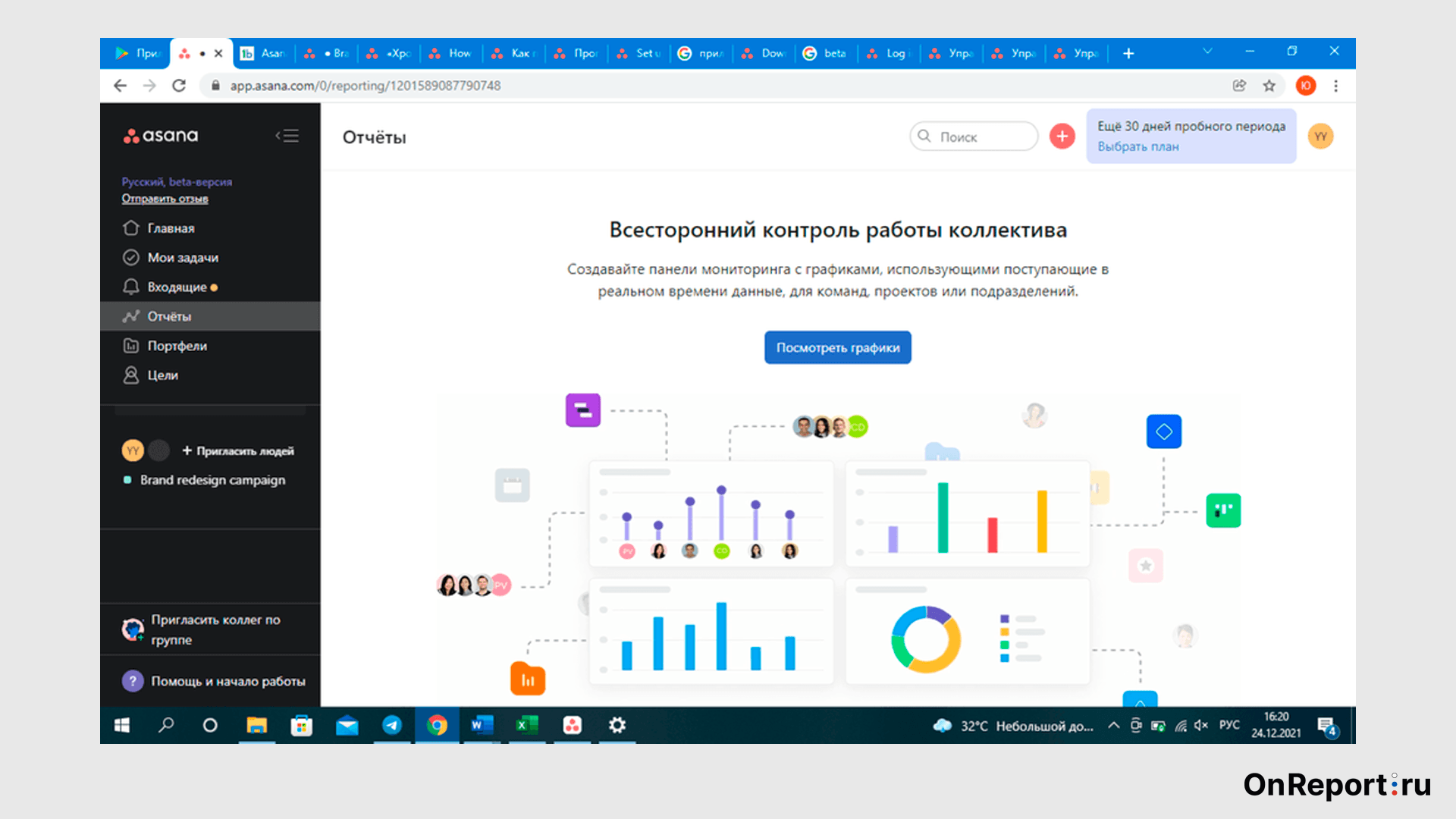
Цели
В одном месте вы можете ставить стратегические цели и контролировать ход их достижения. Зайдите в левом столбце в «Цели» и кликните «Добавить цель».
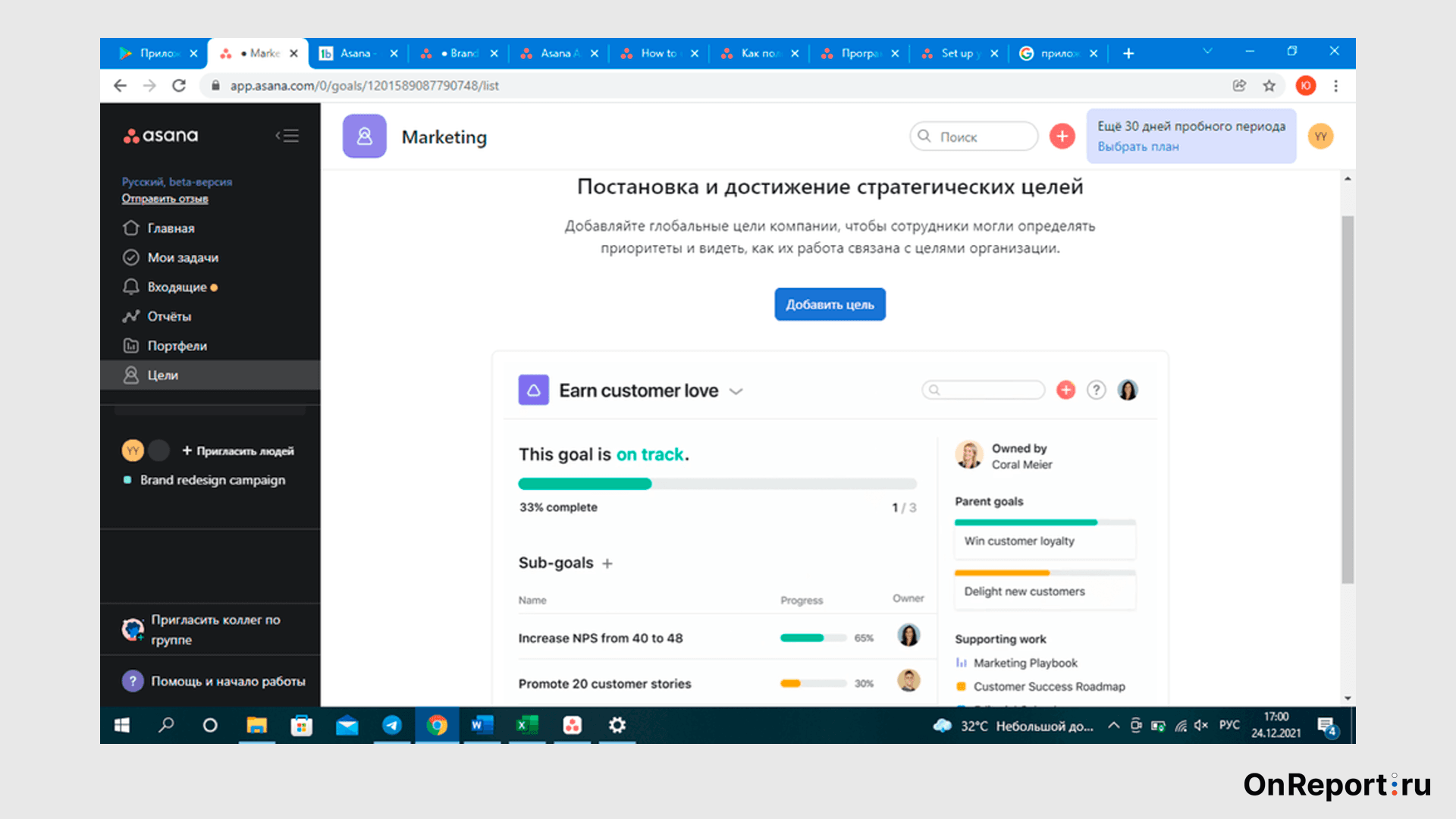
Назовите цель, добавьте описание, назначьте ответственного и установите сроки достижения. Затем её можно синхронизировать с уже созданными проектами и задачами или создать под неё новые.
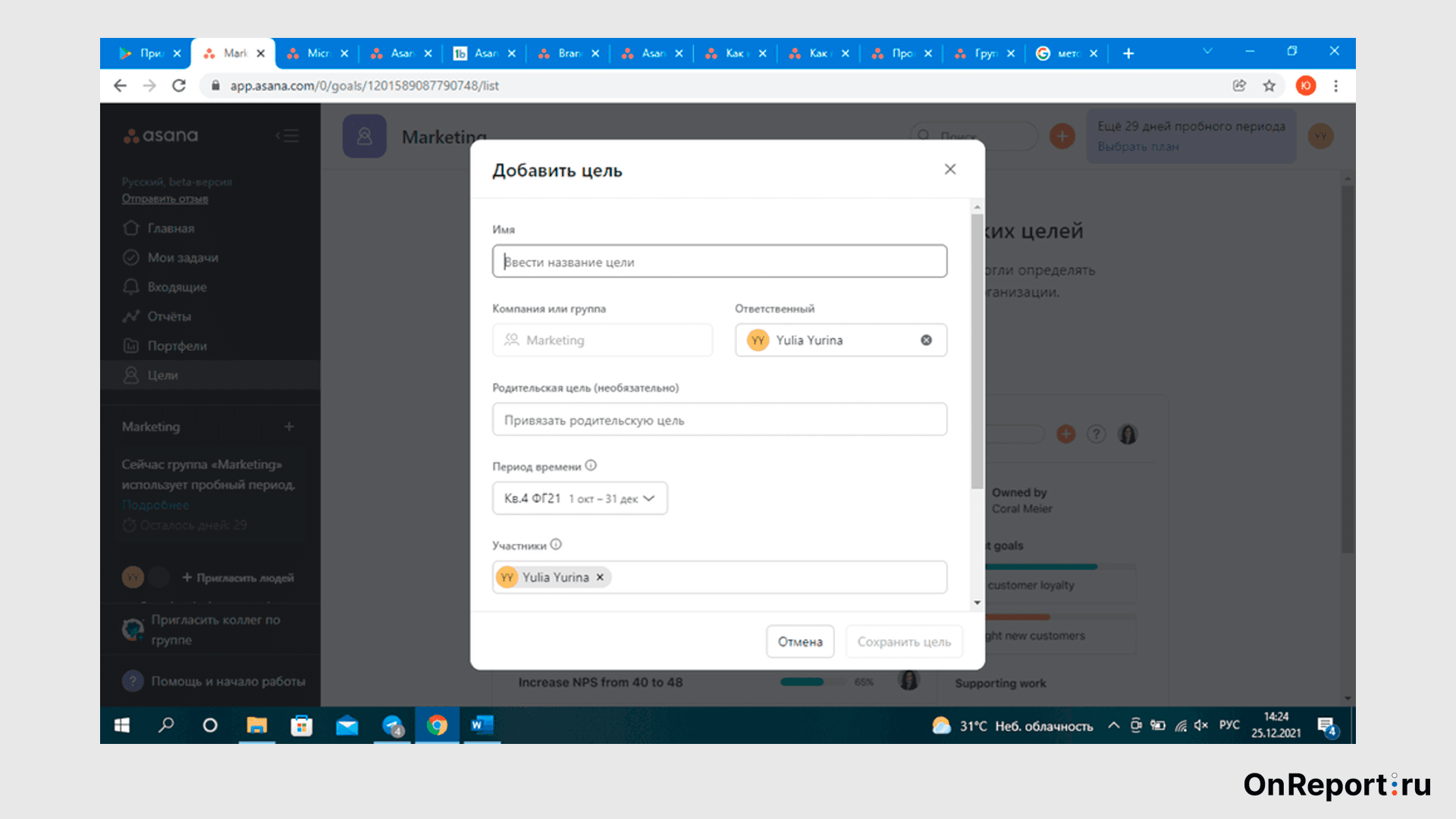
Панель мониторинга
В неё можно войти через верхнюю панель в открытом проекте, кликнув на «Другие». Здесь отображается статистика всех задач – завершённых, незавершённых, просроченных. А также статус выполнения той или иной задачи и к какому проекту она относится.
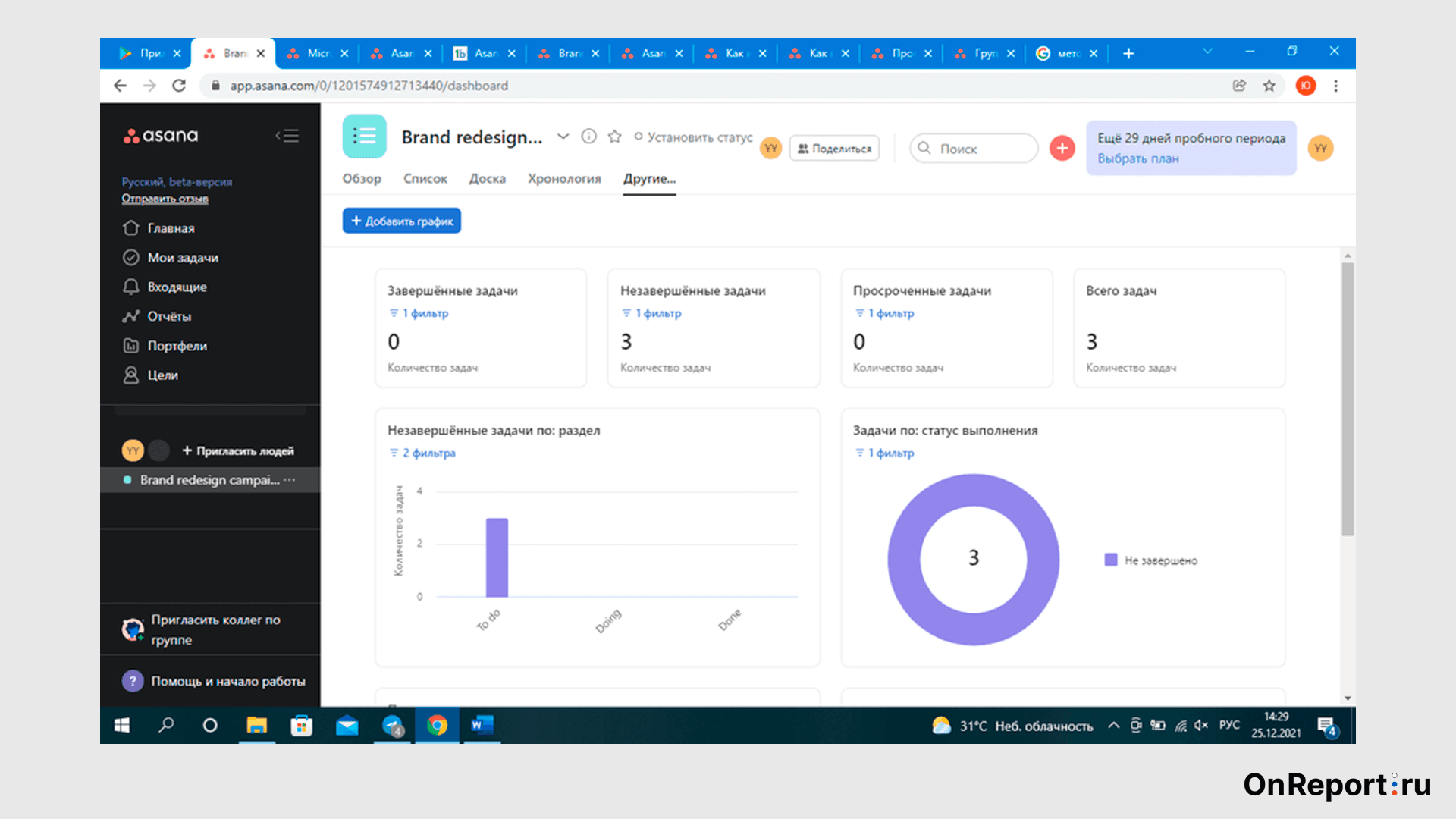
Портфели
В портфелях вы можете просматривать реализации инициатив по группам проектов. Этот раздел в одном месте собирает все проекты и обновления их статусов. В режиме реального времени показывают ход реализации и этапы реализации ключевых инициатив.
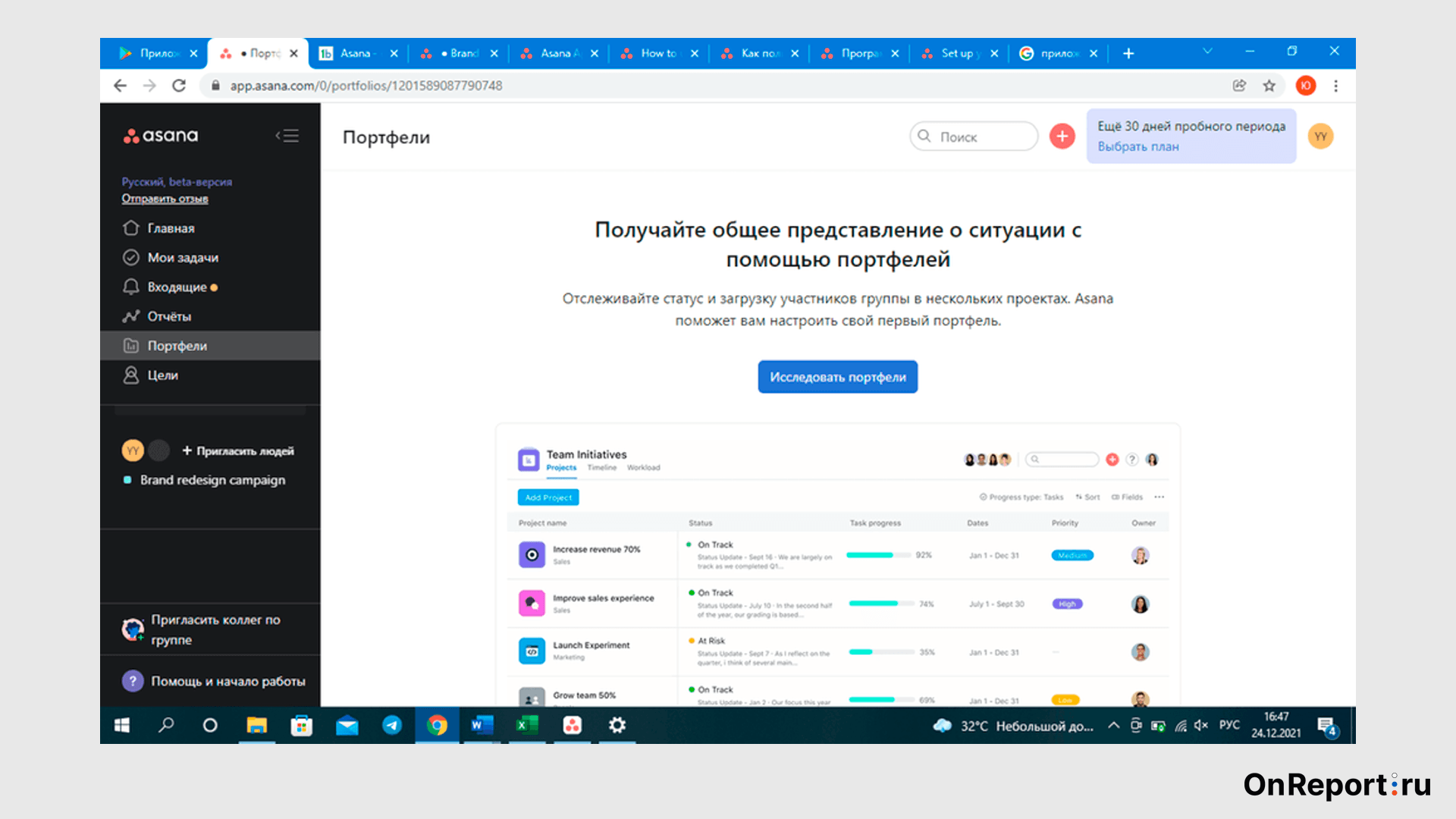
Тарифы и планы
Asana предоставляет новым пользователям 30 дней бесплатного тестового использования программы. По истечении срока или ранее, если вас удовлетворит работа в Asana, вам будут доступны на выбор 4 тарифа:
Basic. Предназначен для отдельных лиц и групп, только начинающих работу над проектами. Он подходит для постановки и выполнения простых задач и проектов базового уровня. Является бесплатным при численности команды до 15 сотрудников.
Premium. Подходит для эффективного планирования и управления работой групп сотрудников и реализации проектов. Предоставляет больше опций для работы над целями и задачами.
Business. Тариф для реализации масштабных инициатив и оптимизации взаимодействия между группами.
Enterprise. Предназначен для масштабных компаний, нуждающихся в повышенном уровне безопасности, поддержки и контроля.
What is Asana?
Asana is a work management platform designed to help teams collaborate better and streamline their tasks. It provides various tools and integrations to organize projects, track progress, and enhance productivity throughout organizations.
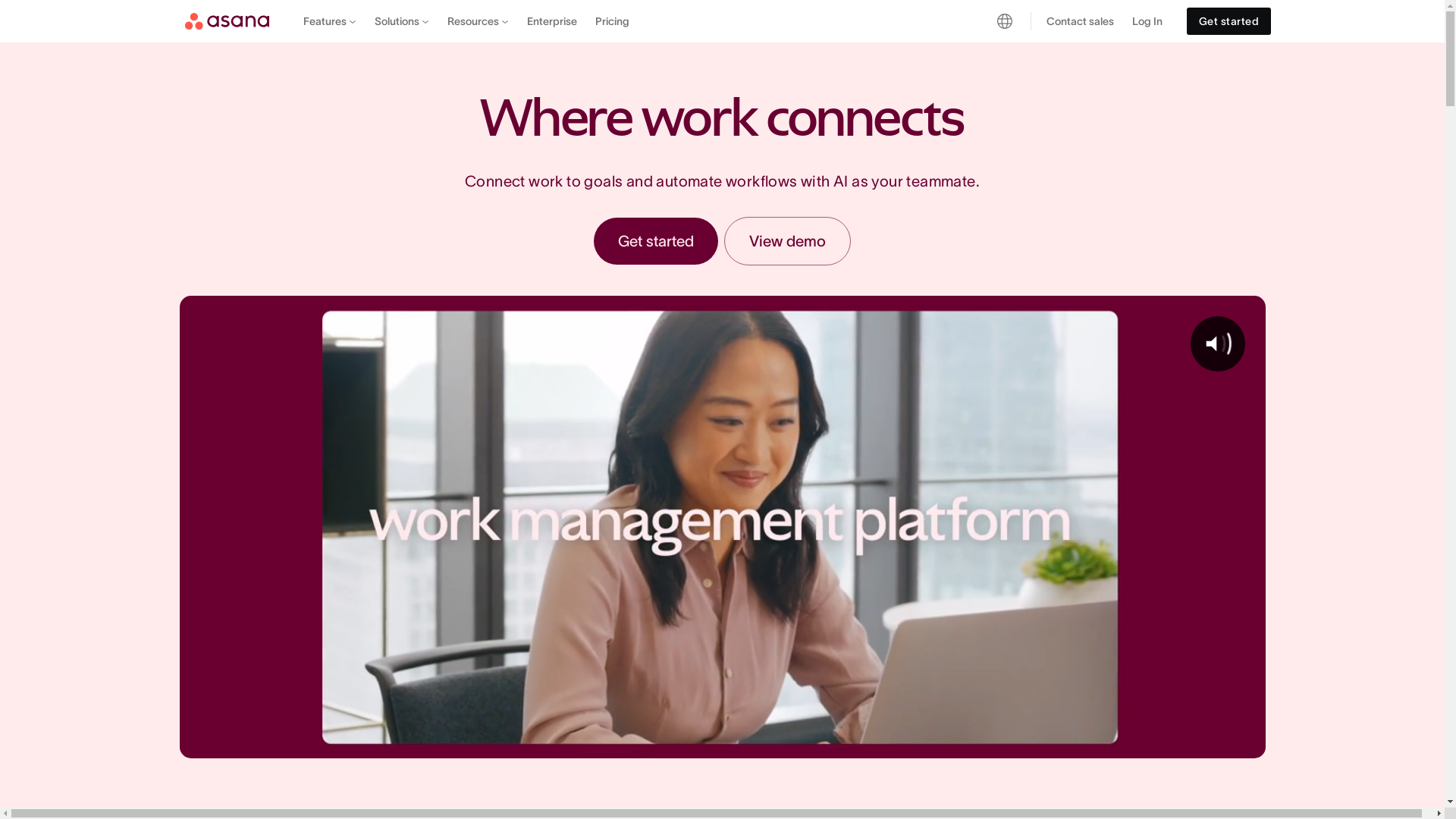
Who is Asana best suited for?
Asana is best suited for Product Marketers, project managers, and team leaders. It’s ideal for managing product launches, coordinating marketing campaigns, or organizing cross-functional projects. Asana’s robust feature set allows users to assign tasks, set priorities, and monitor deadlines, ensuring efficient collaboration and project completion.
How to Download the Asana Desktop App
Common FAQs on How to Download the Asana Desktop App
How do I download the Asana desktop app?
You can download the Asana desktop app by visiting the Asana website and following the download link for your operating system. Once downloaded, follow the installation instructions.
Is the Asana desktop app available for both Windows and Mac?
Yes, the Asana desktop app is available for both Windows and Mac operating systems.
Do I need an Asana account to use the desktop app?
Yes, you need an Asana account to use the desktop app. You can sign up for a free account on the Asana website.
What are the system requirements for the Asana desktop app?
The system requirements for the Asana desktop app vary by operating system. Make sure your system meets the minimum requirements specified on the Asana website before downloading.
Can I access my Asana projects offline with the desktop app?
No, the Asana desktop app requires an internet connection to access and update your projects.
Enjoyed this interactive product demo of Asana?
Create your own interactive product demo in minutes. Drive growth, scale enablement and supercharge product led-onboarding with Supademo.
Sign up for free here with no credit card required.
Asana — это облачная платформа, предназначенная для планирования, управления проектами и совместной работы. Она предоставляет удобный интерфейс для создания, распределения задач, контроля их выполнения и анализа результатов.
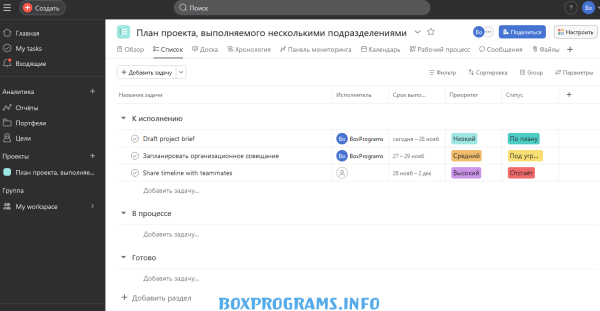
Благодаря версии для Windows, пользователи получают удобный доступ к инструменту прямо на рабочем столе, что значительно упрощает использование приложения в ежедневной работе.
Asana — это мощное приложение для управления задачами и проектами, которое помогает командам всех размеров организовывать рабочий процесс. В этой статье мы рассмотрим, почему Asana для Windows — идеальный выбор для повышения продуктивности и как именно она может помочь оптимизировать рабочие процессы.
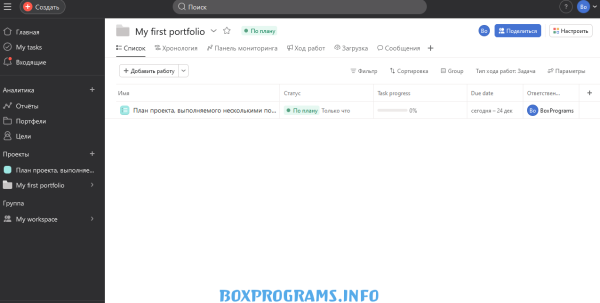
Особенности Asana для Windows
Asana для Windows объединяет функциональность веб-версии и удобство десктопного приложения. Вот основные преимущества:
- Простой доступ: Запуск приложения осуществляется в один клик, без необходимости открывать браузер.
- Уведомления в реальном времени: Вы не пропустите важные обновления благодаря встроенным уведомлениям Windows.
- Интеграция с экосистемой: Приложение легко работает с другими инструментами, такими как Microsoft Teams, Outlook и Slack.
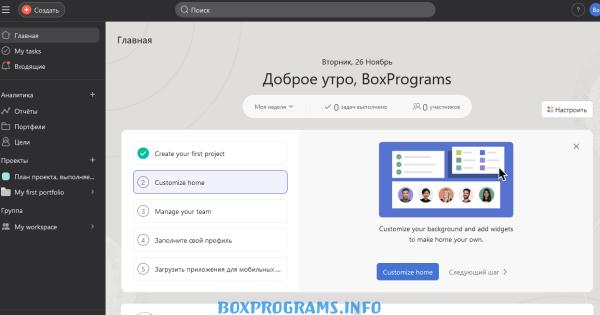
Как установить Asana для Windows?
Для установки приложения нужно:
- Перейти на официальный сайт Asana.
- Скачать установочный файл для Windows.
- Установить приложение, следуя инструкциям на экране.
- Войти в аккаунт или зарегистрироваться, если вы новый пользователь.
Как использовать Asana для Windows?
Создание задач
После входа вы сможете создавать задачи, устанавливать дедлайны и добавлять участников. Это идеально подходит для планирования как небольших, так и масштабных проектов.
Настройка рабочих пространств
Asana позволяет создавать рабочие пространства для разных проектов. Например, вы можете настроить отдельные разделы для маркетинга, IT-отдела или отдела продаж.
Визуализация работы
Приложение поддерживает разные форматы отображения:
- Списки: Идеально для создания детализированных планов.
- Канбан-доски: Подходит для визуального контроля этапов выполнения задач.
- Календарь: Удобный способ отслеживать сроки выполнения задач.
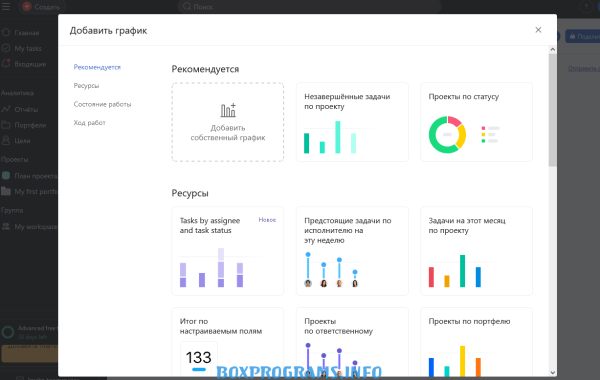
Интеграции
Asana для Windows поддерживает интеграции с более чем 100 приложениями, включая Google Drive, Zoom, Dropbox, и другие. Это позволяет работать с документами, организовывать видеоконференции и обмениваться файлами прямо из приложения.
Преимущества Asana для Windows
- Удобство работы с командой: Благодаря возможности комментировать задачи и упоминать коллег, коммуникация становится проще и прозрачнее.
- Гибкость: Asana подходит как для малых команд, так и для крупных корпораций.
- Мобильность: Возможность использовать приложение на Windows, а также в мобильной версии, позволяет работать из любой точки мира.
- Аналитика: Встроенные инструменты отчетности помогают отслеживать прогресс и оценивать эффективность.
Кому подойдет Asana?
Asana идеально подходит для:
- Руководителей проектов, которые хотят структурировать рабочие процессы.
- Маркетологов и аналитиков, нуждающихся в инструменте для управления кампаниями.
- Малых и средних компаний, стремящихся автоматизировать процесс управления задачами.
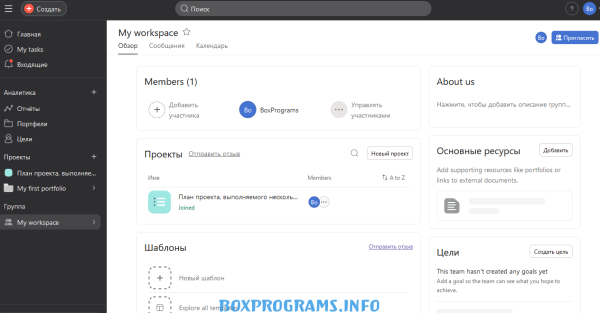
Заключение
Asana для Windows — это удобный и функциональный инструмент, который поможет вам систематизировать работу и повысить продуктивность. Удобный интерфейс, широкие возможности интеграции и поддержка совместной работы делают это приложение незаменимым помощником для каждого, кто ценит свое время и стремится к эффективному управлению проектами.
Установите Asana уже сегодня и откройте новые горизонты в организации рабочего процесса!
Рекомендуемые программы для Windows:

Загрузка…
